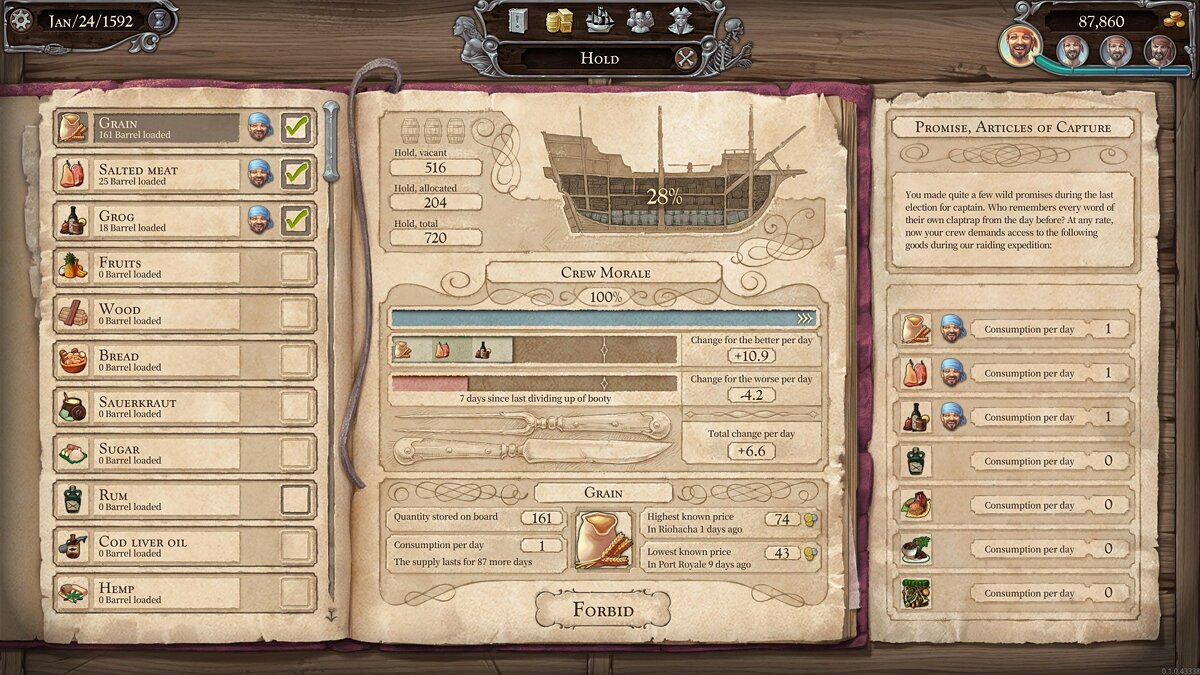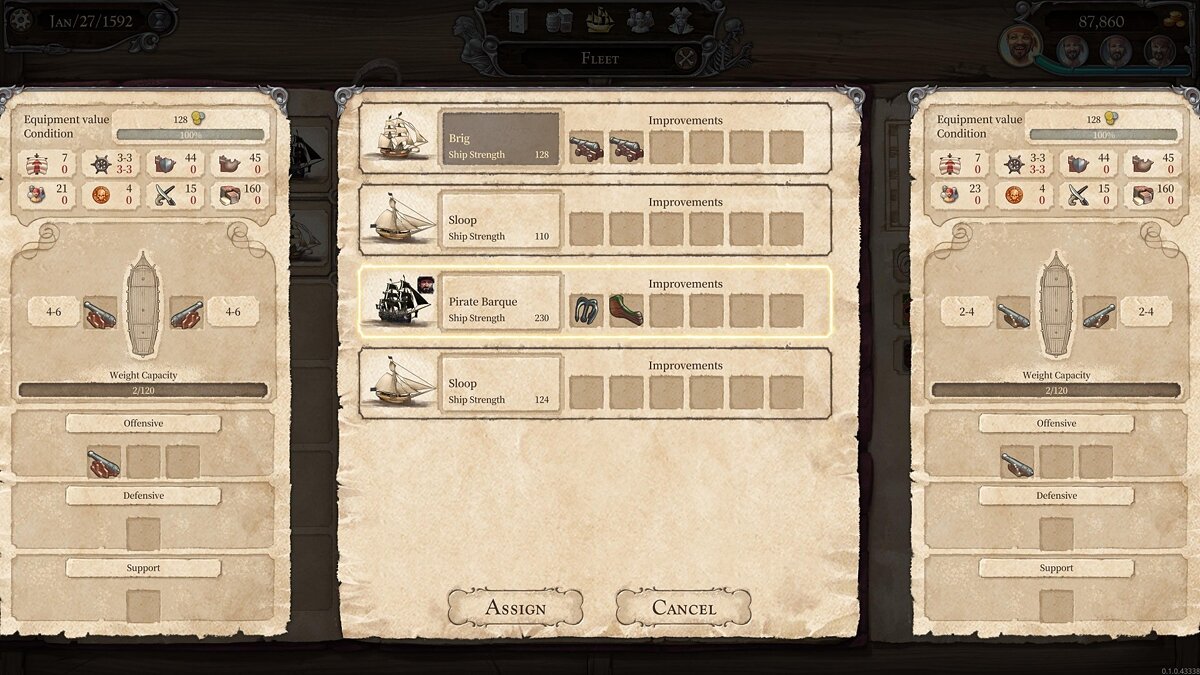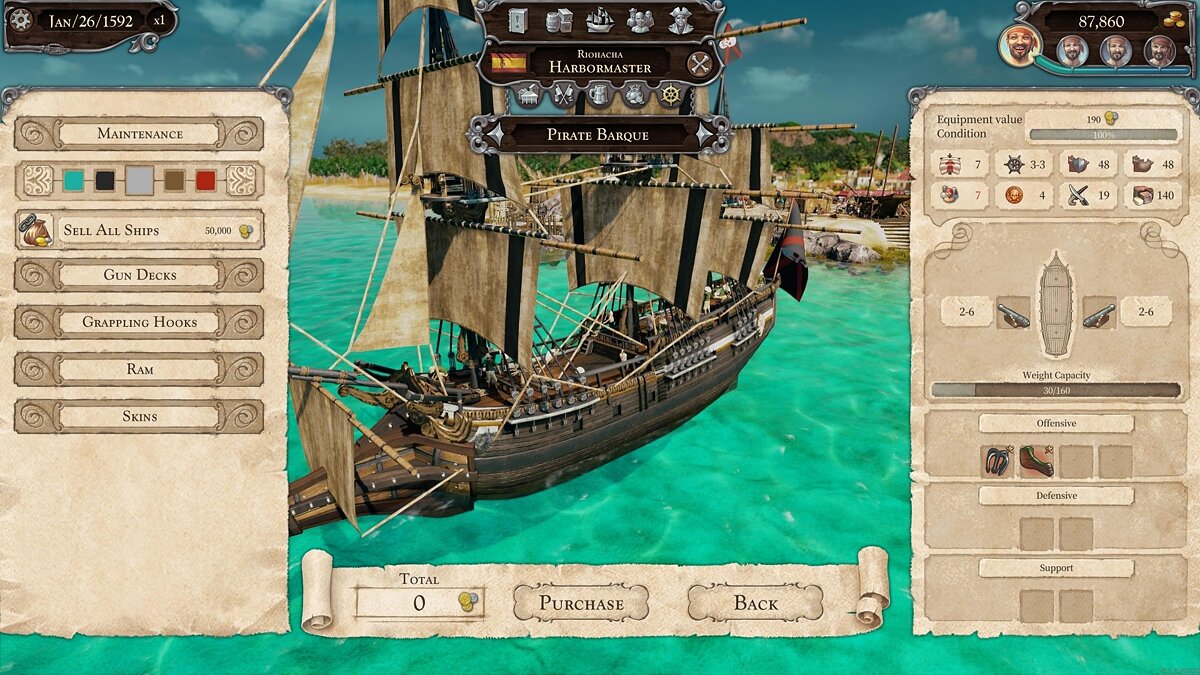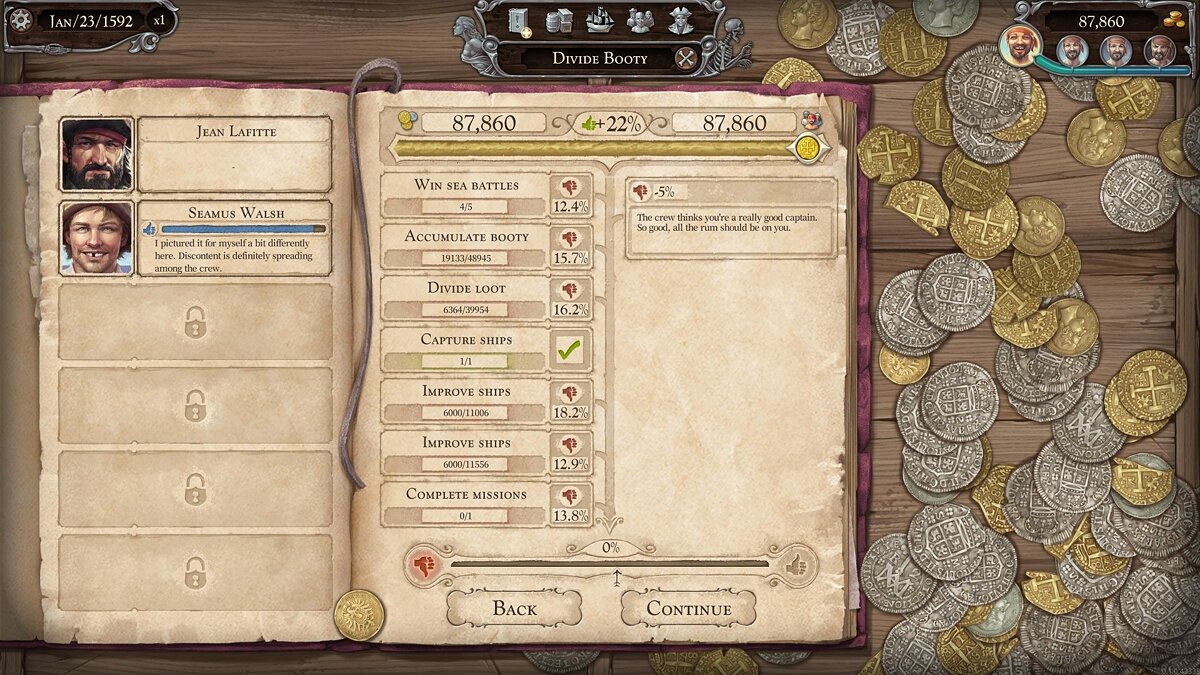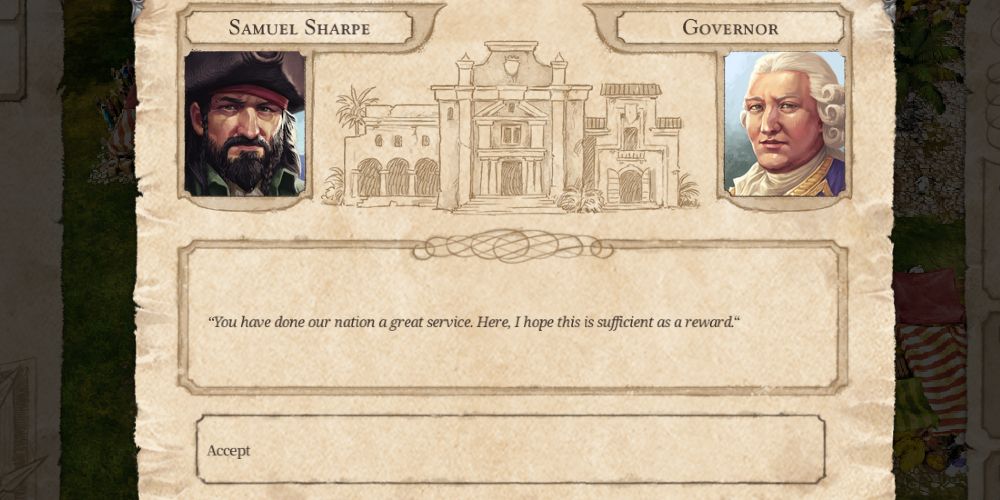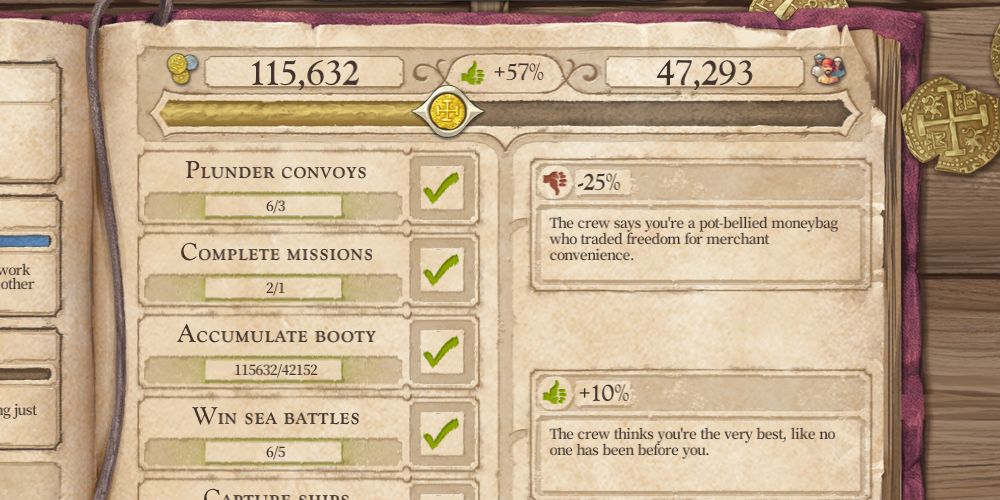Не работает тортуга аватария
Почти все проблемы с загрузкой игры связаны с используемым браузером или с характеристиками и настройками компьютера. Следующие советы могут помочь вам самостоятельно решить проблему без затраты времени на получение ответов от специалистов поддержки.
1. Убедитесь, что у Вас установлена последняя версия используемого браузера. Последнюю версию можно скачать на официальных сайтах: Google Chrome (https://www.google.ru/chrome/browser/desktop/), Mozilla Firefox (https://www.mozilla.org/ru/firefox/new/), Яндекс Браузер (https://browser.yandex.ru), Opera (http://www.opera.com/ru).
2. Попробуйте запустить игру в других браузерах (ссылки на скачивание указаны выше).
3. Попробуйте почистить кэш и куки браузера (подробная инструкция опубликована ниже).
4. Проверьте скорость соединения с Интернетом. Для комфортной игры скорость должна быть не ниже 30мб/с, пинг до 150 (проверить скорость можно здесь: http://www.speedtest.net/ru).
5. Убедитесь, что у Вас установлена последняя версия Flash-плеера. Переустановить его можно на сайте: https://get.adobe.com/ru/flashplayer/
6. Удалите Аватарию из списка игр и добавьте снова, обновите страницу с игрой с помощью комбинации кнопок Ctrl+F5.
7. Проверьте компьютер на наличие вирусов.
8. Попробуйте отключить антивирусную программу, а также дополнения, блокирующие рекламу (AdBlock и другие).
9. Попробуйте завершить работу других приложений, не открывайте параллельно несколько браузеров или вкладок.
Проблемы с загрузкой игры могут быть вызваны устаревшими комплектующими и ПО, отсутствием памяти на самом компьютере.
Если Вы испробовали все рекомендации, но игра так и не запустилась, обратитесь в сообщения группы. Агент Поддержки может попросить Вас повторить все действия, если в этом будет необходимость. Не пренебрегайте советами Агента Поддержки, так как без Вашей помощи мы не сможем быстро устранить проблему.
Что делать, если у меня зависает игра?
10. Воспользоваться советами 1-9.
12. Почистите список соседей, если у Вас большое количество друзей, играющих в Аватарию.
13. Уберите мебель из комнат, если они заставлены предметами или содержат интерактивные объекты (аквариумы, декор с анимацией).
Если у Вас слетает плагин при переходе в какую-либо комнату, и Вы не можете убрать мебель самостоятельно, отправьте заявку в сообщения группы.
Зачем чистить кэш браузера?
Кэш браузера позволяет сохранять информацию о последних загруженных сайтах и файлах. Игра может отображать некорректные данные в том случае, если какая-либо информация была обновлена в самой игре, но браузер загружает старую версию, сохраненную в кэше. Кроме того, регулярное удаление файлов из кэша и куки позволяет предотвратить ряд проблем с загрузкой игры.
Как очистить кэш браузера?
Google Chrome:
1. Нажмите сочетание клавиш Ctrl + Shift + Del.
2. Выберите временной диапазон (за все время).
3. Выберите пункты “Файлы cookie и другие данные сайтов”, “Изображения и другие файлы, сохраненные в кеше”, нажмите кнопку “Удалить данные/Очистить историю” http://dl3.joxi.net/drive/2018/01/25/0026/0570/171679..
Mozilla Firefox:
1. Нажмите сочетание клавиш Ctrl + Shift + Del.
2. Выберите временной диапазон (за все время).
3. Выберите пункты “Куки”, “Кэш”, нажмите кнопку “Удалить сейчас” http://dl3.joxi.net/drive/2018/01/25/0026/0570/171679..
Opera:
1. Нажмите сочетание клавиш Ctrl + Shift + Del.
2. Выберите временной диапазон (за все время).
3. Выберите пункты “Файлы cookie и прочие данные сайтов”, “Кэшированные изображения и файлы”, нажмите кнопку “Очистить историю посещений” http://dl3.joxi.net/drive/2018/01/25/0026/0570/171679..
Яндекс Браузер
1. Нажмите сочетание клавиш Ctrl + Shift + Del.
2. Выберите временной диапазон (за все время).
3. Выберите пункты «Файлы, сохраненные в кэше», «Файлы cookie и другие данные сайтов и модулей», нажмите кнопку «Очистить историю» http://dl3.joxi.net/drive/2018/01/30/0026/0570/171679..
Internet Explorer:
1. Нажмите сочетание клавиш Ctrl + Shift + Del.
2. В окне “Удаление истории обзора” выберите пункты “Временные файлы Интернета и веб-сайтов”, “Файлы cookie и данные веб-сайтов”, нажмите кнопку “Удалить”.
Источник
У МЕНЯ У ОДНОЙ TGC НЕ ЗАГРУЖАЕТ АВАТАРИЮ!?|АВАТАРИЯ
КАК ТЕПЕРЬ ИГРАТЬ В АВАТАРИЮ? ИГРОВОЙ ЦЕНТ «TGC» // игра аватарияПодробнее
Не грузит Аватария||Загрузка 0%||Как исправить||Что делать если не грузит Аватария?||Подробнее
СПОЙЛЕР НОВОЙ АКЦИИ/ХЭЛЛОУИН 2021 АВАТАРИЯ/МОБИЛЬНАЯ АВАТАРИЯПодробнее
Что делать если у вас не грузит аватарияПодробнее
Flash больше не работает и я не могу играть в аватариюПодробнее
Tortuga Game Club | АватарияПодробнее
Что делать если Аватария не загружается ?Подробнее
Аватария — Как запустить Аватарию если её НЕТ в поиске ВК игр? / Рабочий способ по запуску АватарииПодробнее
🚫 ЗАПРЕЩЁННАЯ АВАТАРИЯ 🚫 ПОСЛЕДНИЙ СЕРВЕР со ВЗЛОМОМ АВАТАРИИПодробнее
НЕ ИГРАЙ В АВАТАРИЮ НА ТЕЛЕФОНЕ, ЭТО ПОЛНОЕ Г****Подробнее
КАК ИГРАТЬ В АВАТАРИЮ ЧЕРЕЗ TGC В УКРАИНЕ! БЕЗ VPN!Подробнее
КАК ИГРАТЬ В АВАТАРИЮ ЧЕРЕЗ TGC в УКРАИНЕ?Подробнее
КАК СКАЧАТЬ TGC ДЛЯ ИГРЫ В АВАТАРИЮ В 2021 ГОДУ? / ЗАЧЕМ НУЖЕН TGC? / ЧТО ДАЁТ? / ИГРА АВАТАРИЯПодробнее
АВАТАРИЯ 2020 ЭТО КОНЕЦ — TGC (Tortuga Game Club)Подробнее
ЧИТ НА МОБИЛЬНУЮ АВАТАРИЮПодробнее
АВАТАРИЯ 2 // БЕСКОНЕЧНОЕ ЗОЛОТО, НОВАЯ ВНЕШНОСТЬ, ОДЕЖДА, ПОДАРКИ, ПРОМОКОДЫПодробнее
АДМИНЫ ДАЛИ 300 ЗОЛОТА БЕСПЛАТНО И ДОБАВИЛИ НОВУЮ ОДЕЖДУ В АВАТАРИЮ! // ИГРА АВАТАРИЯПодробнее
САМЫЙ ТИПИЧНЫЙ НЕТИПИЧНЫЙ КОНКУРС КРАСОТЫ В АВАТАРИИ ИГРА АВАТАРИЯПодробнее
Источник
На телевизорах, работающих с приставками от Триколор, иногда появляется ошибка «0», на первый взгляд, без видимой причины. Можно просто подождать, надеясь, что всё наладится само (а такое возможно), но лучше попытаться разобраться в причине ошибки, и попробовать устранить её.
Содержание
- Что означает ошибка «0» на Триколор?
- Причины появления ошибки, и способы их устранения
- Перегрелся/перегрузился приёмник
- Незавершённое обновление/сбой программного обеспечения
- Закончился срок действия платной подписки
- Неправильно установлена антенна или плохие погодные условия
- Был приобретён ТВ-пакет «Единый»
- Сбой в настройках и командах активации ТВ из-за длительного неиспользования
- Неправильная установка смарт-карты
- Ошибка «0» на втором ресивере Триколор
- Почему возникает ошибка?
- Способы решения проблемы
- Радикальный способ устранения ошибки «0»: полный сброс
- Ошибка «0» на разных моделях
- Обращение в техническую поддержку
Такая проблема возникает, когда доступ к каналу просмотра недоступен или ресиверу не удаётся дешифровка кода канала. Обычно это происходит из-за сбоя ПО, резкого упадка напряжения питания и многими другими причинами, которые будут рассмотрены ниже.
Ошибка «0» — одна из самых частых проблем при просмотре Триколор ТВ, но в большинстве случаев её можно исправить, не обращаясь к специалистам.
Как выглядит ошибка на экране ТВ:
Причины появления ошибки, и способы их устранения
Есть наиболее распространённые причины возникновения ошибки “0”. Чаще всего такая неисправность возникает в следующих случаях:
- ресивер перегружен или перегрелся;
- неправильные настройки антенны;
- закончился пакет услуг;
- неисправная система электропитания;
- карта доступа или модуль установлены неправильно;
- плохое качество спутникового сигнала;
- ресивер давно не использовался.
Какой бы ни была причина ошибки «0», восстановить доступ к ТВ-каналам самостоятельно будет невозможно, если информационный канал (нулевой) у вас не работает – сразу проверьте, показывает ли он.
Перегрелся/перегрузился приёмник
У многих пользователей ресивер всегда остаётся включённым, из-за чего он перегревается, и на экране может появиться ошибка “0”. В этом случае придётся заменить приёмник на новый (услуга платная, т. к. поломка по вине клиента). После замены возьмите в привычку выключать ресивер после каждого использования.
В приёмнике также может просто произойти перегруз. Исправить ошибку “0” здесь обычно помогает перезагрузка устройства: выключите питание на несколько секунд, и снова подключитесь. В некоторых случаях доступ к каналам возобновляется автоматически – без действий со стороны пользователя.
Источник питания может работать со сбоями и вести себя неправильно, выдавая очень низкое напряжение или не передавая вообще ничего. Для проверки измерьте выходное напряжение. Если значение слишком маленькое/отсутствует, блок питания необходимо заменить.
Незавершённое обновление/сбой программного обеспечения
Триколор может выдать ошибку “0”, если ПО приёмника устарело. Решение – обновить программное обеспечение в настройках устройства. Это восстановит доступ к телевизору. Ошибка должна исчезнуть сразу после обновления и перезагрузки.
Бывает, что проблемы появляются как раз после обновления приемника. Это означает, что последняя версия ПО не была адаптирована под конкретную модель ресивера, либо обновление было грубо прервано (например, ресивер во время него отключили от сети). В этом случае есть два выхода:
- откатить обновление к предыдущей версии ПО (лучше доверить работу специалисту);
- поменять ресивер на более современную версию, обратившись в офис провайдера.
Закончился срок действия платной подписки
Проверьте, оплачена ли работа телевидения. Возможно, вы забыли внести ежемесячный платёж вовремя. Чаще всего это является причиной появления ошибки “0” при попытке включить один из HD-каналов (может не быть только изображения, а может как картинки, так и звука).
Что делать:
- Убедитесь, что ваша подписка активна. Проверить это можно в личном кабинете на сайте tricolor.tv или в разделе «Проверка подписки» на главной странице того же сайта. Если неудобно через интернет, можете связаться с Триколор по телефону 8-800-500-0123, и уточнить информацию у оператора.
- Если окажется, что период оплаты закончился, это вполне может быть причиной ошибки «0». Оплатите абонентскую плату на нужный срок любым удобным способом. Это можно сделать с помощью банковской карты, электронных денег, мобильного счёта, через кассу банка и так далее.
Наличие денег на счету клиента не гарантирует доступ к просмотру телевидения. Подписки должны быть именно «активными». Баланс активных подписок всегда отображается в днях, а не в рублях.
Пример оплаты Триколор ТВ банковской картой (подойдут продукты на базе Visa, MasterCard, Мир и JCB от любого банка):
- Войдите в личный кабинет на tricolor.tv, введя ID либо номер договора, и пароль. Нажмите “Вход”. Если ещё никогда не заходили на сайт или не помните пароль, нажмите соответствующую кнопку под анкетой.
- Перейдите в раздел «Оплата и проверка подписок» (находится внизу экрана).
- Выберите “Оплата услуг Триколор”.
- Напишите в окошке своё номер ID — идентификационный номер принимающего устройства или номер контракта на обслуживание. Нажмите «Продолжить».
- Выберите из перечня услугу, которую хотите активировать, и нажмите «Оплатить».
- На открывшейся странице введите данные своей банковской карты (номер, CVV, срок действия). В случае успешной оплаты указанная сумма будет снята с вашего банковского счёта.
После оплаты ресивер должен оставаться включенным на первом канале до тех пор, пока ошибка не пропадёт с экрана.
Неправильно установлена антенна или плохие погодные условия
Ошибки редко связаны с неисправностями внешнего оборудования, но такое тоже может быть. Чтобы исключить проблему с антенной, следует произвести визуальный осмотр и убедиться в отсутствии:
- повреждений разъёмов и кабеля, который соединяет антенну и ресивер;
- трещин;
- сколов;
- царапин.
Также следует посмотреть уровень качества сигнала: если значение индикатора постоянно меняется у вас на глазах, проблема в антенне – в её местоположении или погодных условиях, влияющих на приём ею сигнала. Для проверки выполните следующее:
- Нажмите клавишу F1 на пульте дистанционного управления.
- Оцените уровень спутникового сигнала и данные шкалы качества, видимые на экране.
Если никаких других проблем не обнаружено, а шкала сигнала заполнена не менее чем на 80%, это, скорее всего, связано с плохой погодой, и вам придётся просто подождать.
Даже слишком густые облака мешают спутниковым антеннам принимать сигнал, а сильный снегопад, дождь или буря часто вызывают полную потерю сигнала. Зимой операторы рекомендуют проверять отсутствие на антенне:
- сосулек и корок льда;
- налипшего снега после сильных снегопадов.
При более низких скоростях сигнала следует настроить антенну следующим образом:
- Плавно поворачивайте спутниковую тарелку, каждые несколько секунд задерживая её на одном месте, ожидая сигнала.
- Если при повороте в одну сторону, сигнал поймать не получилось, также медленно проверните тарелку в противоположном направлении.
- Как только сигнал будет найден, зафиксируйте тарелку в нужном положении.
Был приобретён ТВ-пакет «Единый»
Переход на тарифный пакет «Единый» также может приводить к ошибке “0”. Это связано с тем, что до недавнего времени условия подключения были акционными, и у системы возникало много проблем с активацией и запросом ключей расшифровки сигнала.
На калибровку сигнала уходит примерно 8 часов после оплаты пакета, на которые приёмник должен оставаться включённым. Иногда приходится ждать меньше – 3-5 часов. За это время система загружает всю необходимую информацию и перенастраивает ресивер. После этого всё будет работать как обычно.
Сбой в настройках и командах активации ТВ из-за длительного неиспользования
Достаточно часто ресивер «Триколор» выдаёт ошибку “0” после длительного отсутствия владельца дома (более 5 дней), если он на время отъезда отключал ТВ и приёмник от сети. За такой временной отрезок ключи активации сбрасываются и их необходимо восстанавливать.
Проблема обычно решается сама собой. Для этого включите ресивер на один из закодированных каналов и подождите (обычно от 30 минут до 2 часов). Телевизор при этом можно выключить, т. к. он не принимает в обновлении никакого участия. Ключи активации автоматически обновятся, получив сведения со спутника.
Сброс ключей активации также происходит, когда клиент в течении некоторого времени не оплачивал телевидение Триколор. Решения проблемы – те же, но предварительно нужно внести платёж.
Если ключи самостоятельно не загрузились или вы хотите ускорить процесс, попробуйте повторить команду активации вручную:
- В личном кабинете на сайте оператора tricolor.tv.
- Позвонив на горячую линию Триколор по телефону 8-800-500-01-23.
- Связавшись со своим дилером.
- С помощью меню самого приёмника (доступно только в последних моделях) – нажмите на пульте кнопку “Триколор ТВ”, а затем выберите в левой колонке меню пункт “Повторить команду активации”.
Как повторить активацию через сайт:
- Войдите в личный кабинет на сайте провайдера Триколор ТВ – https://lk-subscr.tricolor.tv/#Login. Укажите личный ID и пароль, а затем нажмите на кнопку «Вход».
- После авторизации в личном кабинете перейдите в раздел “Мои услуги” и нажмите на кнопку «Повтор команд активации».
После ручной повторной активации приёмник должен заработать в течение нескольких минут (касается любого из способов – выбор зависит от личного удобства).
До возобновления телевещания приёмник должен оставаться включённым на первом канале – чтобы поиск ключей дешифрования завершился полностью, и просмотр был восстановлен.
Неправильная установка смарт-карты
Иногда причиной ошибки является неправильная установка смарт-карты или её отсутствие. Реже встречается сбой карты или слота для неё.
Что делать:
- Нажмите кнопку “STATUS”/”№ID”/”ТриколорТВ” на пульте (в зависимости от модели), чтобы войти в статус ресивера. На ТВ-экране должен отобразиться номер карты (он же идентификационный номер), который состоит из 12 или 14 цифр. Если он есть – тут всё в порядке, ищите причину в другом.
- Если номера нет или написано «без карты», проверьте, правильно ли вставлена смарт-карта. Она может быть перевернута или не полностью входить в зазор. Выньте её, аккуратно протрите и вставьте обратно до конца. Направление установки в слот должно совпадать с направлением стрелки на карте.
В приёмники Триколор U510, U210, E212 вставляйте карту чипом вверх, в остальные – чипом вниз.
Не все современные модели ресиверов оснащены смарт-картой как таково, многие работают без неё (данные встроены в саму систему). Но в статусе приёмника в любом случае должен отображаться номер карты. Иначе устройство не будет работать должным образом.
Ошибка «0» на втором ресивере Триколор
Поскольку в современных домах редко бывает меньше двух телевизоров, многие пользователи Триколор приобретают второй ресивер. Отсюда возникает не менее распространённая проблема – ошибка «0» на дополнительном приёмнике.
Почему возникает ошибка?
Первый ресивер является сервером, а второй — клиентским приёмником. Он может выдавать ошибку “0” по тем же причинам, что и главное устройство, но проблема также может быть в плохом соединении с сервером, так как они взаимосвязаны и могут влиять друг на друга.
Способы решения проблемы
Если у второго ресивера ошибка “0”, можно попробовать устранить проблему так же, как и у первого приёмника: обновлением ПО, сбросом настроек до заводских, перезагрузкой в обычном режиме, настройкой антенны и т. д. Однако пользователям нередко приходится производить такие действия регулярно.
Если ресивер Триколор снова и снова выдаёт ошибку «0» (актуально в случае неверного соединения), для решения проблемы требуется помощь специалиста.
Радикальный способ устранения ошибки «0»: полный сброс
Если все предыдущие причины были проверены и отклонены, остаётся только одно – сбросить все настройки ресивера до заводских. При этом приёмник становится «нулевым», как после покупки.
Удаляется следующее:
- пользовательские настройки;
- настроенные каналы;
- все «баги», собранные ресивером за время его работы.
Процесс сброса отличается для старых и новых триколорных ресиверов. Сначала разберёмся, как откатиться к начальным настройкам на более современных приёмниках:
- Зайдите в меню ресивера, затем перейдите в раздел «Установки».
- Введите пароль для доступа к настройкам. Код по умолчанию — 0000.
- Выберите пункт «Заводские настройки» (могут называться “базовыми”) и нажмите «Сбросить настройки».
- Подтвердите кнопкой “Да”, что предупреждены обо всех последствиях сброса, и перезапустите ТВ-бокс, чтобы все изменения применились.
Что делать со старыми моделями:
- Откройте меню, и перейдите в раздел «О приёмнике» (находится на верхней плашке).
- Найдите предложение «Сбросить настройки» в списке возможных действий, отображающихся на странице, и выберите нужный пункт.
- Нажмите кнопку «Да», чтобы подтвердить решение о сбросе.
- Дождитесь перезагрузки устройства.
После сброса приходится полностью перенастраивать ресивер, но это не так сложно, все подсказки будут появляться на экране ТВ. Что нужно сделать заново:
- Выбрать стандартные параметры. Среди них язык, часовой пояс, зона вещания, наименование спутникового оператора, текущие дата и время.
- Начать автопоиск каналов. Обычно система самостоятельно находит телеканалы, входящие в оплаченный пакет Триколор. Главное не забыть сохранить изменения и результаты поиска.
Многие ресиверы начинают нормально работать после сброса к заводским настройкам вне зависимости от причины сбоя (если она крылась в самом устройстве).
Ошибка «0» на разных моделях
Особенности возникновения ошибки “0” на разных моделях приёмников Триколор представлены в таблице.
| Модель приёмника | Нюансы |
| 8300, 8300N, 8300M, 8302, 8304 | Устаревшее техническое оборудование, которое вряд ли вернётся в строй. На этих моделях ошибка появляется чаще всего. |
| 9305, 8305, 9303, 8306, 6301, 8308, 8307 | Устройства, также считающиеся устаревшими. Но они могут снова начать успешно работать, хоть и в редких случаях. |
| Е212, U210, B212, U210Ci, В211, U510, B210, Е501 | Приёмники этих моделей уже сняты с производства, но работоспособность их можно восстановить без особых проблем. |
| В528, В520, B521, B527, В522, B532, В531, В5311, B533, В534, B5310, E521L, А230 | Оборудование последнего поколения, сбои в работе чаще всего устраняются легко, и самим пользователем. |
Иногда ошибка “0” на ресивере Триколор означает, что устройство устарело и не поддерживает текущий формат воспроизведения каналов. Это связано с развитием телевидения и переходом на более качественную передачу изображения. Что делать в этом случае:
- Чтобы проверить вашу модель, обратитесь в офис провайдера.
- Если ресивер действительно устарел, по льготной программе замены старых ресиверов на новые, вам его обменяют бесплатно.
Если вы нашли свой ресивер в списке “устаревших” – попробуйте включить его на первый российский канал и не выключать минимум 72 часа. В течение этого времени ПО может всё-таки воспринять коды активации со спутников и возобновить телевещание. Если нет – только обмен.
Обращение в техническую поддержку
Если ни один из представленных выше способов не помог, остаётся только обратиться в службу поддержки Триколор или к сертифицированному дилеру и вызвать мастера — чтобы проблему решили специалисты. Вы можете сделать это сразу, не дожидаясь истечения восьми часов.
Нормализация работы устройства и возобновление просмотра телепередач производится компанией бесплатно.
В Триколор вы можете обратиться в службу поддержки клиентов через:
- Телефон. Позвоните по номеру — 8 800 500-01-23 (звонок бесплатный);
- Личный кабинет на сайте. Перейдите в раздел «Помощь online», где вы сможете выбрать наиболее удобный способ связи со специалистом:
- через веб-форму;
- Skype;
- онлайн-звонок;
- социальные сети: Фейсбук, ВК, Одноклассники;
- через мессенджеры: Viber (паблик Триколор), WhatsApp и Телеграм – по номеру +79111010123;
- также можно задать вопрос роботу (это ускорит решение, если проблема легко формулируемая), и подать анкету-заявку в техподдержку с подробным описанием неисправности.
Также вы можете задать свой вопрос про ошибку «0» на Триколор ТВ здесь – https://forum.onliner.by/viewtopic.php?t=1143835&start=3700. На этом форуме отвечают продвинутые пользователи.
Чтобы в дальнейшем у вас не возникало проблем при просмотре телевидения от Триколор, старайтесь надолго не оставлять ресивер без питания сети, вовремя обновлять программное обеспечение и модуль, своевременно вносить абонентскую плату и т. д. Тогда вы минимизируйте шансы появления ошибки “0”.
Если увлекаетесь инвестициями, то рекомендую отличную статью про подсчёт комиссий и расходов на брокерских счетах.
Not sure if there are other cases but I encountered a situation where install-kit failed but the command returned a 0 error code. This was run in packer:
tortuga-centos7-azure: TASK [azureadapter : Install azure kit] ****************************************
tortuga-centos7-azure: task path: /Users/cbrunner/git/gitlab.tor.univa.com/packer-unicloud/roles/azureadapter/tasks/enable.yml:7
tortuga-centos7-azure: changed: [default] => {"changed": true, "cmd": "/opt/tortuga/bin/install-kit --i-accept-the-eula /tmp/dist/kit-azureadapter-*.tar.bz2", "delta": "0:00:06.304776", "end": "2018-05-04 17:32:28.811495", "rc": 0, "start": "2018-05-04 17:32:22.506719", "stderr": " Could not find a version that satisfies the requirement tortuga-azure-adapter (from -r /opt/tortuga/kits/kit-azureadapter-6.3.0-0/tortuga_kits/azureadapter_6_3_0/requirements.txt (line 1)) (from versions: )nNo matching distribution found for tortuga-azure-adapter (from -r /opt/tortuga/kits/kit-azureadapter-6.3.0-0/tortuga_kits/azureadapter_6_3_0/requirements.txt (line 1))", "stderr_lines": [" Could not find a version that satisfies the requirement tortuga-azure-adapter (from -r /opt/tortuga/kits/kit-azureadapter-6.3.0-0/tortuga_kits/azureadapter_6_3_0/requirements.txt (line 1)) (from versions: )", "No matching distribution found for tortuga-azure-adapter (from -r /opt/tortuga/kits/kit-azureadapter-6.3.0-0/tortuga_kits/azureadapter_6_3_0/requirements.txt (line 1))"], "stdout": "Looking in indexes: https://pypi.org/simple, file:///opt/tortuga/kits/kit-azureadapter-6.3.0-0/python_packages/simplenCollecting tortuga-azure-adapter (from -r /opt/tortuga/kits/kit-azureadapter-6.3.0-0/tortuga_kits/azureadapter_6_3_0/requirements.txt (line 1))", "stdout_lines": ["Looking in indexes: https://pypi.org/simple, file:///opt/tortuga/kits/kit-azureadapter-6.3.0-0/python_packages/simple", "Collecting tortuga-azure-adapter (from -r /opt/tortuga/kits/kit-azureadapter-6.3.0-0/tortuga_kits/azureadapter_6_3_0/requirements.txt (line 1))"]}
Не работает тортуга аватария
Почти все проблемы с загрузкой игры связаны с используемым браузером или с характеристиками и настройками компьютера. Следующие советы могут помочь вам самостоятельно решить проблему без затраты времени на получение ответов от специалистов поддержки.
1. Убедитесь, что у Вас установлена последняя версия используемого браузера. Последнюю версию можно скачать на официальных сайтах: Google Chrome (https://www.google.ru/chrome/browser/desktop/), Mozilla Firefox (https://www.mozilla.org/ru/firefox/new/), Яндекс Браузер (https://browser.yandex.ru), Opera (http://www.opera.com/ru).
2. Попробуйте запустить игру в других браузерах (ссылки на скачивание указаны выше).
3. Попробуйте почистить кэш и куки браузера (подробная инструкция опубликована ниже).
4. Проверьте скорость соединения с Интернетом. Для комфортной игры скорость должна быть не ниже 30мб/с, пинг до 150 (проверить скорость можно здесь: http://www.speedtest.net/ru).
5. Убедитесь, что у Вас установлена последняя версия Flash-плеера. Переустановить его можно на сайте: https://get.adobe.com/ru/flashplayer/
6. Удалите Аватарию из списка игр и добавьте снова, обновите страницу с игрой с помощью комбинации кнопок Ctrl+F5.
7. Проверьте компьютер на наличие вирусов.
8. Попробуйте отключить антивирусную программу, а также дополнения, блокирующие рекламу (AdBlock и другие).
9. Попробуйте завершить работу других приложений, не открывайте параллельно несколько браузеров или вкладок.
Проблемы с загрузкой игры могут быть вызваны устаревшими комплектующими и ПО, отсутствием памяти на самом компьютере.
Если Вы испробовали все рекомендации, но игра так и не запустилась, обратитесь в сообщения группы. Агент Поддержки может попросить Вас повторить все действия, если в этом будет необходимость. Не пренебрегайте советами Агента Поддержки, так как без Вашей помощи мы не сможем быстро устранить проблему.
Что делать, если у меня зависает игра?
10. Воспользоваться советами 1-9.
12. Почистите список соседей, если у Вас большое количество друзей, играющих в Аватарию.
13. Уберите мебель из комнат, если они заставлены предметами или содержат интерактивные объекты (аквариумы, декор с анимацией).
Если у Вас слетает плагин при переходе в какую-либо комнату, и Вы не можете убрать мебель самостоятельно, отправьте заявку в сообщения группы.
Зачем чистить кэш браузера?
Кэш браузера позволяет сохранять информацию о последних загруженных сайтах и файлах. Игра может отображать некорректные данные в том случае, если какая-либо информация была обновлена в самой игре, но браузер загружает старую версию, сохраненную в кэше. Кроме того, регулярное удаление файлов из кэша и куки позволяет предотвратить ряд проблем с загрузкой игры.
Как очистить кэш браузера?
Google Chrome:
1. Нажмите сочетание клавиш Ctrl + Shift + Del.
2. Выберите временной диапазон (за все время).
3. Выберите пункты “Файлы cookie и другие данные сайтов”, “Изображения и другие файлы, сохраненные в кеше”, нажмите кнопку “Удалить данные/Очистить историю” http://dl3.joxi.net/drive/2018/01/25/0026/0570/171679..
Mozilla Firefox:
1. Нажмите сочетание клавиш Ctrl + Shift + Del.
2. Выберите временной диапазон (за все время).
3. Выберите пункты “Куки”, “Кэш”, нажмите кнопку “Удалить сейчас” http://dl3.joxi.net/drive/2018/01/25/0026/0570/171679..
Opera:
1. Нажмите сочетание клавиш Ctrl + Shift + Del.
2. Выберите временной диапазон (за все время).
3. Выберите пункты “Файлы cookie и прочие данные сайтов”, “Кэшированные изображения и файлы”, нажмите кнопку “Очистить историю посещений” http://dl3.joxi.net/drive/2018/01/25/0026/0570/171679..
Яндекс Браузер
1. Нажмите сочетание клавиш Ctrl + Shift + Del.
2. Выберите временной диапазон (за все время).
3. Выберите пункты «Файлы, сохраненные в кэше», «Файлы cookie и другие данные сайтов и модулей», нажмите кнопку «Очистить историю» http://dl3.joxi.net/drive/2018/01/30/0026/0570/171679..
Internet Explorer:
1. Нажмите сочетание клавиш Ctrl + Shift + Del.
2. В окне “Удаление истории обзора” выберите пункты “Временные файлы Интернета и веб-сайтов”, “Файлы cookie и данные веб-сайтов”, нажмите кнопку “Удалить”.
Источник
У МЕНЯ У ОДНОЙ TGC НЕ ЗАГРУЖАЕТ АВАТАРИЮ!?|АВАТАРИЯ
КАК ТЕПЕРЬ ИГРАТЬ В АВАТАРИЮ? ИГРОВОЙ ЦЕНТ «TGC» // игра аватарияПодробнее
Не грузит Аватария||Загрузка 0%||Как исправить||Что делать если не грузит Аватария?||Подробнее
СПОЙЛЕР НОВОЙ АКЦИИ/ХЭЛЛОУИН 2021 АВАТАРИЯ/МОБИЛЬНАЯ АВАТАРИЯПодробнее
Что делать если у вас не грузит аватарияПодробнее
Flash больше не работает и я не могу играть в аватариюПодробнее
Tortuga Game Club | АватарияПодробнее
Что делать если Аватария не загружается ?Подробнее
Аватария — Как запустить Аватарию если её НЕТ в поиске ВК игр? / Рабочий способ по запуску АватарииПодробнее
🚫 ЗАПРЕЩЁННАЯ АВАТАРИЯ 🚫 ПОСЛЕДНИЙ СЕРВЕР со ВЗЛОМОМ АВАТАРИИПодробнее
НЕ ИГРАЙ В АВАТАРИЮ НА ТЕЛЕФОНЕ, ЭТО ПОЛНОЕ Г****Подробнее
КАК ИГРАТЬ В АВАТАРИЮ ЧЕРЕЗ TGC В УКРАИНЕ! БЕЗ VPN!Подробнее
КАК ИГРАТЬ В АВАТАРИЮ ЧЕРЕЗ TGC в УКРАИНЕ?Подробнее
КАК СКАЧАТЬ TGC ДЛЯ ИГРЫ В АВАТАРИЮ В 2021 ГОДУ? / ЗАЧЕМ НУЖЕН TGC? / ЧТО ДАЁТ? / ИГРА АВАТАРИЯПодробнее
АВАТАРИЯ 2020 ЭТО КОНЕЦ — TGC (Tortuga Game Club)Подробнее
ЧИТ НА МОБИЛЬНУЮ АВАТАРИЮПодробнее
АВАТАРИЯ 2 // БЕСКОНЕЧНОЕ ЗОЛОТО, НОВАЯ ВНЕШНОСТЬ, ОДЕЖДА, ПОДАРКИ, ПРОМОКОДЫПодробнее
АДМИНЫ ДАЛИ 300 ЗОЛОТА БЕСПЛАТНО И ДОБАВИЛИ НОВУЮ ОДЕЖДУ В АВАТАРИЮ! // ИГРА АВАТАРИЯПодробнее
САМЫЙ ТИПИЧНЫЙ НЕТИПИЧНЫЙ КОНКУРС КРАСОТЫ В АВАТАРИИ ИГРА АВАТАРИЯПодробнее
Источник
Содержание
- Почему может не работать тортуга
- Tortuga: Two Treasures → Решение проблем
- Решение проблем Tortuga: Two Treasures
- Решение проблем в Tortuga: Two Treasures — не устанавливается? Не запускается? Тормозит? Вылетает? Лагает? Ошибка? Не загружается?
- Что сделать в первую очередь
- Системные требования Tortuga: Two Treasures
- Файлы, драйверы и библиотеки
- Tortuga: Dos Tesoros не скачивается. Долгое скачивание. Решение
- Tortuga: Dos Tesoros не устанавливается. Прекращена установка. Решение
- Tortuga: Two Treasures не запускается. Ошибка при запуске. Решение
- В Tortuga: Dos Tesoros черный экран, белый экран, цветной экран. Решение
- Tortuga: Two Treasures вылетает. В определенный или случайный момент. Решение
- Tortuga: Two Treasures зависает. Картинка застывает. Решение
- Tortuga: Two Treasures тормозит. Низкий FPS. Просадки частоты кадров. Решение
- Tortuga: Dos Tesoros лагает. Большая задержка при игре. Решение
- В Tortuga: Two Treasures нет звука. Ничего не слышно. Решение
- В Tortuga: Dos Tesoros не работает управление. Tortuga: Two Treasures не видит мышь, клавиатуру или геймпад. Решение
- Tortuga: Two Treasures, скачанная с торрента не работает. Решение
- Tortuga: Dos Tesoros выдает ошибку об отсутствии DLL-файла. Решение
Почему может не работать тортуга
Почти все проблемы с загрузкой игры связаны с используемым браузером или с характеристиками и настройками компьютера. Следующие советы могут помочь вам самостоятельно решить проблему без затраты времени на получение ответов от специалистов поддержки.
1. Убедитесь, что у Вас установлена последняя версия используемого браузера. Последнюю версию можно скачать на официальных сайтах: Google Chrome (https://www.google.ru/chrome/browser/desktop/), Mozilla Firefox (https://www.mozilla.org/ru/firefox/new/), Яндекс Браузер (https://browser.yandex.ru), Opera (http://www.opera.com/ru).
2. Попробуйте запустить игру в других браузерах (ссылки на скачивание указаны выше).
3. Попробуйте почистить кэш и куки браузера (подробная инструкция опубликована ниже).
4. Проверьте скорость соединения с Интернетом. Для комфортной игры скорость должна быть не ниже 30мб/с, пинг до 150 (проверить скорость можно здесь: http://www.speedtest.net/ru).
5. Убедитесь, что у Вас установлена последняя версия Flash-плеера. Переустановить его можно на сайте: https://get.adobe.com/ru/flashplayer/
6. Удалите Аватарию из списка игр и добавьте снова, обновите страницу с игрой с помощью комбинации кнопок Ctrl+F5.
7. Проверьте компьютер на наличие вирусов.
8. Попробуйте отключить антивирусную программу, а также дополнения, блокирующие рекламу (AdBlock и другие).
9. Попробуйте завершить работу других приложений, не открывайте параллельно несколько браузеров или вкладок.
Проблемы с загрузкой игры могут быть вызваны устаревшими комплектующими и ПО, отсутствием памяти на самом компьютере.
Если Вы испробовали все рекомендации, но игра так и не запустилась, обратитесь в сообщения группы. Агент Поддержки может попросить Вас повторить все действия, если в этом будет необходимость. Не пренебрегайте советами Агента Поддержки, так как без Вашей помощи мы не сможем быстро устранить проблему.
Что делать, если у меня зависает игра?
10. Воспользоваться советами 1-9.
12. Почистите список соседей, если у Вас большое количество друзей, играющих в Аватарию.
13. Уберите мебель из комнат, если они заставлены предметами или содержат интерактивные объекты (аквариумы, декор с анимацией).
Если у Вас слетает плагин при переходе в какую-либо комнату, и Вы не можете убрать мебель самостоятельно, отправьте заявку в сообщения группы.
Зачем чистить кэш браузера?
Кэш браузера позволяет сохранять информацию о последних загруженных сайтах и файлах. Игра может отображать некорректные данные в том случае, если какая-либо информация была обновлена в самой игре, но браузер загружает старую версию, сохраненную в кэше. Кроме того, регулярное удаление файлов из кэша и куки позволяет предотвратить ряд проблем с загрузкой игры.
Как очистить кэш браузера?
Google Chrome:
1. Нажмите сочетание клавиш Ctrl + Shift + Del.
2. Выберите временной диапазон (за все время).
3. Выберите пункты “Файлы cookie и другие данные сайтов”, “Изображения и другие файлы, сохраненные в кеше”, нажмите кнопку “Удалить данные/Очистить историю” http://dl3.joxi.net/drive/2018/01/25/0026/0570/171679..
Mozilla Firefox:
1. Нажмите сочетание клавиш Ctrl + Shift + Del.
2. Выберите временной диапазон (за все время).
3. Выберите пункты “Куки”, “Кэш”, нажмите кнопку “Удалить сейчас” http://dl3.joxi.net/drive/2018/01/25/0026/0570/171679..
Opera:
1. Нажмите сочетание клавиш Ctrl + Shift + Del.
2. Выберите временной диапазон (за все время).
3. Выберите пункты “Файлы cookie и прочие данные сайтов”, “Кэшированные изображения и файлы”, нажмите кнопку “Очистить историю посещений” http://dl3.joxi.net/drive/2018/01/25/0026/0570/171679..
Яндекс Браузер
1. Нажмите сочетание клавиш Ctrl + Shift + Del.
2. Выберите временной диапазон (за все время).
3. Выберите пункты «Файлы, сохраненные в кэше», «Файлы cookie и другие данные сайтов и модулей», нажмите кнопку «Очистить историю» http://dl3.joxi.net/drive/2018/01/30/0026/0570/171679..
Internet Explorer:
1. Нажмите сочетание клавиш Ctrl + Shift + Del.
2. В окне “Удаление истории обзора” выберите пункты “Временные файлы Интернета и веб-сайтов”, “Файлы cookie и данные веб-сайтов”, нажмите кнопку “Удалить”.
Источник
Tortuga: Two Treasures → Решение проблем
Tortuga: Two Treasures — это экшен с видом от третьего лица с примесью файтинга и симулятора военных кораблей от разработчиков из студии ASCARON. Подробнее
- Об игре
- Скриншоты
- Купить
- Отзывы
- Требования
- Форум
- Похожие
- Даты
Решение проблем Tortuga: Two Treasures
Решение проблем в Tortuga: Two Treasures — не устанавливается? Не запускается? Тормозит? Вылетает? Лагает? Ошибка? Не загружается?
К сожалению, в играх бывают изъяны: тормоза, низкий FPS, вылеты, зависания, баги и другие мелкие и не очень ошибки. Нередко проблемы начинаются еще до начала игры, когда она не устанавливается, не загружается или даже не скачивается. Да и сам компьютер иногда чудит, и тогда в Tortuga: Dos Tesoros вместо картинки черный экран, не работает управление, не слышно звук или что-нибудь еще.
Что сделать в первую очередь
- Скачайте и запустите всемирно известный CCleaner (скачать по прямой ссылке) — это программа, которая очистит ваш компьютер от ненужного мусора, в результате чего система станет работать быстрее после первой же перезагрузки;
- Обновите все драйверы в системе с помощью программы Driver Updater (скачать по прямой ссылке) — она просканирует ваш компьютер и обновит все драйверы до актуальной версии за 5 минут;
- Установите Advanced System Optimizer (скачать по прямой ссылке) и включите в ней игровой режим, который завершит бесполезные фоновые процессы во время запуска игр и повысит производительность в игре.
Системные требования Tortuga: Two Treasures
Второе, что стоит сделать при возникновении каких-либо проблем с Tortuga: Dos Tesoros, это свериться с системными требованиями. По-хорошему делать это нужно еще до покупки, чтобы не пожалеть о потраченных деньгах.
Минимальные системные требования Tortuga: Two Treasures:
Windows 2000, Процессор: Pentium 4, 512 Mb ОЗУ, 4 Gb HDD, Видеопамять: 64 Mb
Каждому геймеру следует хотя бы немного разбираться в комплектующих, знать, зачем нужна видеокарта, процессор и другие штуки в системном блоке.
Файлы, драйверы и библиотеки
Практически каждое устройство в компьютере требует набор специального программного обеспечения. Это драйверы, библиотеки и прочие файлы, которые обеспечивают правильную работу компьютера.
Начать стоит с драйверов для видеокарты. Современные графические карты производятся только двумя крупными компаниями — Nvidia и AMD. Выяснив, продукт какой из них крутит кулерами в системном блоке, отправляемся на официальный сайт и загружаем пакет свежих драйверов:
Обязательным условием для успешного функционирования Tortuga: Dos Tesoros является наличие самых свежих драйверов для всех устройств в системе. Скачайте утилиту Driver Updater, чтобы легко и быстро загрузить последние версии драйверов и установить их одним щелчком мыши:
- загрузите Driver Updater и запустите программу;
- произведите сканирование системы (обычно оно занимает не более пяти минут);
- обновите устаревшие драйверы одним щелчком мыши.
Фоновые процессы всегда влияют на производительность. Вы можете существенно увеличить FPS, очистив ваш ПК от мусорных файлов и включив специальный игровой режим с помощью программы Advanced System Optimizer
- загрузите Advanced System Optimizer и запустите программу;
- произведите сканирование системы (обычно оно занимает не более пяти минут);
- выполните все требуемые действия. Ваша система работает как новая!
Когда с драйверами закончено, можно заняться установкой актуальных библиотек — DirectX и .NET Framework. Они так или иначе используются практически во всех современных играх:
- Скачать DirectX
- Скачать Microsoft .NET Framework 3.5
- Скачать Microsoft .NET Framework 4
Еще одна важная штука — это библиотеки расширения Visual C++, которые также требуются для работы Tortuga: Two Treasures. Ссылок много, так что мы решили сделать отдельный список для них:
Tortuga: Dos Tesoros не скачивается. Долгое скачивание. Решение
Скорость лично вашего интернет-канала не является единственно определяющей скорость загрузки. Если раздающий сервер работает на скорости, скажем, 5 Мб в секунду, то ваши 100 Мб делу не помогут.
Если Tortuga: Two Treasures совсем не скачивается, то это может происходить сразу по куче причин: неправильно настроен роутер, проблемы на стороне провайдера, кот погрыз кабель или, в конце-концов, упавший сервер на стороне сервиса, откуда скачивается игра.
Tortuga: Dos Tesoros не устанавливается. Прекращена установка. Решение
Перед тем, как начать установку Tortuga: Two Treasures, нужно еще раз обязательно проверить, какой объем она занимает на диске. Если же проблема с наличием свободного места на диске исключена, то следует провести диагностику диска. Возможно, в нем уже накопилось много «битых» секторов, и он банально неисправен?
В Windows есть стандартные средства проверки состояния HDD- и SSD-накопителей, но лучше всего воспользоваться специализированными программами.
Но нельзя также исключать и вероятность того, что из-за обрыва соединения загрузка прошла неудачно, такое тоже бывает. А если устанавливаете Tortuga: Dos Tesoros с диска, то стоит поглядеть, нет ли на носителе царапин и чужеродных веществ!
Tortuga: Two Treasures не запускается. Ошибка при запуске. Решение
Tortuga: Two Treasures установилась, но попросту отказывается работать. Как быть?
Выдает ли Tortuga: Two Treasures какую-нибудь ошибку после вылета? Если да, то какой у нее текст? Возможно, она не поддерживает вашу видеокарту или какое-то другое оборудование? Или ей не хватает оперативной памяти?
Помните, что разработчики сами заинтересованы в том, чтобы встроить в игры систему описания ошибки при сбое. Им это нужно, чтобы понять, почему их проект не запускается при тестировании.
Обязательно запишите текст ошибки. Если вы не владеете иностранным языком, то обратитесь на официальный форум разработчиков Tortuga: Dos Tesoros. Также будет полезно заглянуть в крупные игровые сообщества и, конечно, в наш FAQ.
Если Tortuga: Two Treasures не запускается, мы рекомендуем вам попробовать отключить ваш антивирус или поставить игру в исключения антивируса, а также еще раз проверить соответствие системным требованиям и если что-то из вашей сборки не соответствует, то по возможности улучшить свой ПК, докупив более мощные комплектующие.
В Tortuga: Dos Tesoros черный экран, белый экран, цветной экран. Решение
Проблемы с экранами разных цветов можно условно разделить на 2 категории.
Во-первых, они часто связаны с использованием сразу двух видеокарт. Например, если ваша материнская плата имеет встроенную видеокарту, но играете вы на дискретной, то Tortuga: Two Treasures может в первый раз запускаться на встроенной, при этом самой игры вы не увидите, ведь монитор подключен к дискретной видеокарте.
Во-вторых, цветные экраны бывают при проблемах с выводом изображения на экран. Это может происходить по разным причинам. Например, Tortuga: Two Treasures не может наладить работу через устаревший драйвер или не поддерживает видеокарту. Также черный/белый экран может выводиться при работе на разрешениях, которые не поддерживаются игрой.
Tortuga: Two Treasures вылетает. В определенный или случайный момент. Решение
Играете вы себе, играете и тут — бац! — все гаснет, и вот уже перед вами рабочий стол без какого-либо намека на игру. Почему так происходит? Для решения проблемы стоит попробовать разобраться, какой характер имеет проблема.
Если вылет происходит в случайный момент времени без какой-то закономерности, то с вероятностью в 99% можно сказать, что это ошибка самой игры. В таком случае исправить что-то очень трудно, и лучше всего просто отложить Tortuga: Dos Tesoros в сторону и дождаться патча.
Однако если вы точно знаете, в какие моменты происходит вылет, то можно и продолжить игру, избегая ситуаций, которые провоцируют сбой.
Однако если вы точно знаете, в какие моменты происходит вылет, то можно и продолжить игру, избегая ситуаций, которые провоцируют сбой. Кроме того, можно скачать сохранение Tortuga: Two Treasures в нашем файловом архиве и обойти место вылета.
Tortuga: Two Treasures зависает. Картинка застывает. Решение
Ситуация примерно такая же, как и с вылетами: многие зависания напрямую связаны с самой игрой, а вернее с ошибкой разработчика при ее создании. Впрочем, нередко застывшая картинка может стать отправной точкой для расследования плачевного состояния видеокарты или процессора.Так что если картинка в Tortuga: Two Treasures застывает, то воспользуйтесь программами для вывода статистики по загрузке комплектующих. Быть может, ваша видеокарта уже давно исчерпала свой рабочий ресурс или процессор греется до опасных температур?Проверить загрузку и температуры для видеокарты и процессоров проще всего в программе MSI Afterburner. При желании можно даже выводить эти и многие другие параметры поверх картинки Tortuga: Dos Tesoros.Какие температуры опасны? Процессоры и видеокарты имеют разные рабочие температуры. У видеокарт они обычно составляют 60-80 градусов по Цельсию. У процессоров немного ниже — 40-70 градусов. Если температура процессора выше, то следует проверить состояние термопасты. Возможно, она уже высохла и требует замены.Если греется видеокарта, то стоит воспользоваться драйвером или официальной утилитой от производителя. Нужно увеличить количество оборотов кулеров и проверить, снизится ли рабочая температура.
Tortuga: Two Treasures тормозит. Низкий FPS. Просадки частоты кадров. Решение
Один из них — специальная программа под названием Advanced System Optimizer. Она сделана специально для тех, кто не хочет вручную вычищать компьютер от разных временных файлов, удалять ненужные записи реестра и редактировать список автозагрузки. Advanced System Optimizer сама сделает это, а также проанализирует компьютер, чтобы выявить, как можно улучшить производительность в приложениях и играх.
Скачать Advanced System Optimizer
Tortuga: Dos Tesoros лагает. Большая задержка при игре. Решение
Многие путают «тормоза» с «лагами», но эти проблемы имеют совершенно разные причины. Tortuga: Two Treasures тормозит, когда снижается частота кадров, с которой картинка выводится на монитор, и лагает, когда задержка при обращении к серверу или любому другому хосту слишком высокая.
Именно поэтому «лаги» могут быть только в сетевых играх. Причины разные: плохой сетевой код, физическая удаленность от серверов, загруженность сети, неправильно настроенный роутер, низкая скорость интернет-соединения.
Впрочем, последнее бывает реже всего. В онлайн-играх общение клиента и сервера происходит путем обмена относительно короткими сообщениями, поэтому даже 10 Мб в секунду должно хватить за глаза.
В Tortuga: Two Treasures нет звука. Ничего не слышно. Решение
Tortuga: Two Treasures работает, но почему-то не звучит — это еще одна проблема, с которой сталкиваются геймеры. Конечно, можно играть и так, но все-таки лучше разобраться, в чем дело.
Сначала нужно определить масштаб проблемы. Где именно нет звука — только в игре или вообще на компьютере? Если только в игре, то, возможно, это обусловлено тем, что звуковая карта очень старая и не поддерживает DirectX.
Если же звука нет вообще, то дело однозначно в настройке компьютера. Возможно, неправильно установлены драйвера звуковой карты, а может быть звука нет из-за какой-то специфической ошибки нашей любимой ОС Windows.
В Tortuga: Dos Tesoros не работает управление. Tortuga: Two Treasures не видит мышь, клавиатуру или геймпад. Решение
Как играть, если невозможно управлять процессом? Проблемы поддержки специфических устройств тут неуместны, ведь речь идет о привычных девайсах — клавиатуре, мыши и контроллере.Таким образом, ошибки в самой игре практически исключены, почти всегда проблема на стороне пользователя. Решить ее можно по-разному, но, так или иначе, придется обращаться к драйверу. Обычно при подключении нового устройства операционная система сразу же пытается задействовать один из стандартных драйверов, но некоторые модели клавиатур, мышей и геймпадов несовместимы с ними.Таким образом, нужно узнать точную модель устройства и постараться найти именно ее драйвер. Часто с устройствами от известных геймерских брендов идут собственные комплекты ПО, так как стандартный драйвер Windows банально не может обеспечить правильную работу всех функций того или иного устройства.Если искать драйверы для всех устройств по отдельности не хочется, то можно воспользоваться программой Driver Updater. Она предназначена для автоматического поиска драйверов, так что нужно будет только дождаться результатов сканирования и загрузить нужные драйвера в интерфейсе программы.Нередко тормоза в Tortuga: Dos Tesoros могут быть вызваны вирусами. В таком случае нет разницы, насколько мощная видеокарта стоит в системном блоке. Проверить компьютер и отчистить его от вирусов и другого нежелательного ПО можно с помощью специальных программ. Например NOD32. Антивирус зарекомендовал себя с наилучшей стороны и получили одобрение миллионов пользователей по всему миру. ZoneAlarm подходит как для личного использования, так и для малого бизнеса, способен защитить компьютер с операционной системой Windows 10, Windows 8, Windows 7, Windows Vista и Windows XP от любых атак: фишинговых, вирусов, вредоносных программ, шпионских программ и других кибер угроз. Новым пользователям предоставляется 30-дневный бесплатный период.Nod32 — анитивирус от компании ESET, которая была удостоена многих наград за вклад в развитие безопасности. На сайте разработчика доступны версии анивирусных программ как для ПК, так и для мобильных устройств, предоставляется 30-дневная пробная версия. Есть специальные условия для бизнеса.
Tortuga: Two Treasures, скачанная с торрента не работает. Решение
Если дистрибутив игры был загружен через торрент, то никаких гарантий работы быть в принципе не может. Торренты и репаки практически никогда не обновляются через официальные приложения и не работают по сети, потому что по ходу взлома хакеры вырезают из игр все сетевые функции, которые часто используются для проверки лицензии.
Такие версии игр использовать не просто неудобно, а даже опасно, ведь очень часто в них изменены многие файлы. Например, для обхода защиты пираты модифицируют EXE-файл. При этом никто не знает, что они еще с ним делают. Быть может, они встраивают само-исполняющееся программное обеспечение. Например, майнер, который при первом запуске игры встроится в систему и будет использовать ее ресурсы для обеспечения благосостояния хакеров. Или вирус, дающий доступ к компьютеру третьим лицам. Тут никаких гарантий нет и быть не может.К тому же использование пиратских версий — это, по мнению нашего издания, воровство. Разработчики потратили много времени на создание игры, вкладывали свои собственные средства в надежде на то, что их детище окупится. А каждый труд должен быть оплачен.Поэтому при возникновении каких-либо проблем с играми, скачанными с торрентов или же взломанных с помощью тех или иных средств, следует сразу же удалить «пиратку», почистить компьютер при помощи антивируса и приобрести лицензионную копию игры. Это не только убережет от сомнительного ПО, но и позволит скачивать обновления для игры и получать официальную поддержку от ее создателей.
Tortuga: Dos Tesoros выдает ошибку об отсутствии DLL-файла. Решение
Как правило, проблемы, связанные с отсутствием DLL-библиотек, возникают при запуске Tortuga: Two Treasures, однако иногда игра может обращаться к определенным DLL в процессе и, не найдя их, вылетать самым наглым образом.
Чтобы исправить эту ошибку, нужно найти необходимую библиотеку DLL и установить ее в систему. Проще всего сделать это с помощью программы DLL-fixer, которая сканирует систему и помогает быстро найти недостающие библиотеки.
Если ваша проблема оказалась более специфической или же способ, изложенный в данной статье, не помог, то вы можете спросить у других пользователей в нашей рубрике «Вопросы и ответы». Они оперативно помогут вам!
Источник
К сожалению, в играх бывают изъяны: тормоза, низкий FPS, вылеты, зависания, баги и другие мелкие и не очень ошибки. Нередко проблемы начинаются еще до начала игры, когда она не устанавливается, не загружается или даже не скачивается. Да и сам компьютер иногда чудит, и тогда в Tortuga: A Pirate’s Tale вместо картинки черный экран, не работает управление, не слышно звук или что-нибудь еще.
Что сделать в первую очередь
- Скачайте и запустите всемирно известный CCleaner (скачать по прямой ссылке) — это программа, которая очистит ваш компьютер от ненужного мусора, в результате чего система станет работать быстрее после первой же перезагрузки;
- Обновите все драйверы в системе с помощью программы Driver Updater (скачать по прямой ссылке) — она просканирует ваш компьютер и обновит все драйверы до актуальной версии за 5 минут;
- Установите Advanced System Optimizer (скачать по прямой ссылке) и включите в ней игровой режим, который завершит бесполезные фоновые процессы во время запуска игр и повысит производительность в игре.
Системные требования Tortuga: A Pirate’s Tale
Второе, что стоит сделать при возникновении каких-либо проблем с Tortuga: A Pirate’s Tale, это свериться с системными требованиями. По-хорошему делать это нужно еще до покупки, чтобы не пожалеть о потраченных деньгах.
Минимальные системные требования Tortuga: A Pirate’s Tale:
Windows 8.1, Процессор: Intel Core i5 2400s, 8 GB ОЗУ, NVIDIA GeForce GTX 680 Видеопамять: 2048 МБ
Посмотреть рекомендуемые требования
Каждому геймеру следует хотя бы немного разбираться в комплектующих, знать, зачем нужна видеокарта, процессор и другие штуки в системном блоке.
Файлы, драйверы и библиотеки
Практически каждое устройство в компьютере требует набор специального программного обеспечения. Это драйверы, библиотеки и прочие файлы, которые обеспечивают правильную работу компьютера.
Начать стоит с драйверов для видеокарты. Современные графические карты производятся только двумя крупными компаниями — Nvidia и AMD. Выяснив, продукт какой из них крутит кулерами в системном блоке, отправляемся на официальный сайт и загружаем пакет свежих драйверов:
- Скачать драйвер для видеокарты Nvidia GeForce
- Скачать драйвер для видеокарты AMD Radeon

Обязательным условием для успешного функционирования Tortuga: A Pirate’s Tale является наличие самых свежих драйверов для всех устройств в системе. Скачайте утилиту Driver Updater, чтобы легко и быстро загрузить последние версии драйверов и установить их одним щелчком мыши:
- загрузите Driver Updater и запустите программу;
- произведите сканирование системы (обычно оно занимает не более пяти минут);
- обновите устаревшие драйверы одним щелчком мыши.

Фоновые процессы всегда влияют на производительность. Вы можете существенно увеличить FPS, очистив ваш ПК от мусорных файлов и включив специальный игровой режим с помощью программы Advanced System Optimizer
- загрузите Advanced System Optimizer и запустите программу;
- произведите сканирование системы (обычно оно занимает не более пяти минут);
- выполните все требуемые действия. Ваша система работает как новая!
Когда с драйверами закончено, можно заняться установкой актуальных библиотек — DirectX и .NET Framework. Они так или иначе используются практически во всех современных играх:
- Скачать DirectX
- Скачать Microsoft .NET Framework 3.5
- Скачать Microsoft .NET Framework 4
Еще одна важная штука — это библиотеки расширения Visual C++, которые также требуются для работы Tortuga: A Pirate’s Tale. Ссылок много, так что мы решили сделать отдельный список для них:
- Скачать Microsoft Visual C++ 2005 Service Pack 1
- Скачать Microsoft Visual C++ 2008 (32-бит) (Скачать Service Pack 1)
- Скачать Microsoft Visual C++ 2008 (64-бит) (Скачать Service Pack 1)
- Скачать Microsoft Visual C++ 2010 (32-бит) (Скачать Service Pack 1)
- Скачать Microsoft Visual C++ 2010 (64-бит) (Скачать Service Pack 1)
- Скачать Microsoft Visual C++ 2012 Update 4
- Скачать Microsoft Visual C++ 2013
Если вы дошли до этого места — поздравляем! Наиболее скучная и рутинная часть подготовки компьютера к геймингу завершена. Дальше мы рассмотрим типовые проблемы, возникающие в играх, а также кратко наметим пути их решения.
Tortuga: A Pirate’s Tale не скачивается. Долгое скачивание. Решение
Скорость лично вашего интернет-канала не является единственно определяющей скорость загрузки. Если раздающий сервер работает на скорости, скажем, 5 Мб в секунду, то ваши 100 Мб делу не помогут.
Если Tortuga: A Pirate’s Tale совсем не скачивается, то это может происходить сразу по куче причин: неправильно настроен роутер, проблемы на стороне провайдера, кот погрыз кабель или, в конце-концов, упавший сервер на стороне сервиса, откуда скачивается игра.
Tortuga: A Pirate’s Tale не устанавливается. Прекращена установка. Решение
Перед тем, как начать установку Tortuga: A Pirate’s Tale, нужно еще раз обязательно проверить, какой объем она занимает на диске. Если же проблема с наличием свободного места на диске исключена, то следует провести диагностику диска. Возможно, в нем уже накопилось много «битых» секторов, и он банально неисправен?
В Windows есть стандартные средства проверки состояния HDD- и SSD-накопителей, но лучше всего воспользоваться специализированными программами.
Но нельзя также исключать и вероятность того, что из-за обрыва соединения загрузка прошла неудачно, такое тоже бывает. А если устанавливаете Tortuga: A Pirate’s Tale с диска, то стоит поглядеть, нет ли на носителе царапин и чужеродных веществ!
Tortuga: A Pirate’s Tale не запускается. Ошибка при запуске. Решение
Tortuga: A Pirate’s Tale установилась, но попросту отказывается работать. Как быть?
Выдает ли Tortuga: A Pirate’s Tale какую-нибудь ошибку после вылета? Если да, то какой у нее текст? Возможно, она не поддерживает вашу видеокарту или какое-то другое оборудование? Или ей не хватает оперативной памяти?
Помните, что разработчики сами заинтересованы в том, чтобы встроить в игры систему описания ошибки при сбое. Им это нужно, чтобы понять, почему их проект не запускается при тестировании.
Обязательно запишите текст ошибки. Если вы не владеете иностранным языком, то обратитесь на официальный форум разработчиков Tortuga: A Pirate’s Tale. Также будет полезно заглянуть в крупные игровые сообщества и, конечно, в наш FAQ.
Если Tortuga: A Pirate’s Tale не запускается, мы рекомендуем вам попробовать отключить ваш антивирус или поставить игру в исключения антивируса, а также еще раз проверить соответствие системным требованиям и если что-то из вашей сборки не соответствует, то по возможности улучшить свой ПК, докупив более мощные комплектующие.
В Tortuga: A Pirate’s Tale черный экран, белый экран, цветной экран. Решение
Проблемы с экранами разных цветов можно условно разделить на 2 категории.
Во-первых, они часто связаны с использованием сразу двух видеокарт. Например, если ваша материнская плата имеет встроенную видеокарту, но играете вы на дискретной, то Tortuga: A Pirate’s Tale может в первый раз запускаться на встроенной, при этом самой игры вы не увидите, ведь монитор подключен к дискретной видеокарте.
Во-вторых, цветные экраны бывают при проблемах с выводом изображения на экран. Это может происходить по разным причинам. Например, Tortuga: A Pirate’s Tale не может наладить работу через устаревший драйвер или не поддерживает видеокарту. Также черный/белый экран может выводиться при работе на разрешениях, которые не поддерживаются игрой.
Tortuga: A Pirate’s Tale вылетает. В определенный или случайный момент. Решение
Играете вы себе, играете и тут — бац! — все гаснет, и вот уже перед вами рабочий стол без какого-либо намека на игру. Почему так происходит? Для решения проблемы стоит попробовать разобраться, какой характер имеет проблема.
Если вылет происходит в случайный момент времени без какой-то закономерности, то с вероятностью в 99% можно сказать, что это ошибка самой игры. В таком случае исправить что-то очень трудно, и лучше всего просто отложить Tortuga: A Pirate’s Tale в сторону и дождаться патча.
Однако если вы точно знаете, в какие моменты происходит вылет, то можно и продолжить игру, избегая ситуаций, которые провоцируют сбой.
Однако если вы точно знаете, в какие моменты происходит вылет, то можно и продолжить игру, избегая ситуаций, которые провоцируют сбой. Кроме того, можно скачать сохранение Tortuga: A Pirate’s Tale в нашем файловом архиве и обойти место вылета.
Tortuga: A Pirate’s Tale зависает. Картинка застывает. Решение
Ситуация примерно такая же, как и с вылетами: многие зависания напрямую связаны с самой игрой, а вернее с ошибкой разработчика при ее создании. Впрочем, нередко застывшая картинка может стать отправной точкой для расследования плачевного состояния видеокарты или процессора.Так что если картинка в Tortuga: A Pirate’s Tale застывает, то воспользуйтесь программами для вывода статистики по загрузке комплектующих. Быть может, ваша видеокарта уже давно исчерпала свой рабочий ресурс или процессор греется до опасных температур?Проверить загрузку и температуры для видеокарты и процессоров проще всего в программе MSI Afterburner. При желании можно даже выводить эти и многие другие параметры поверх картинки Tortuga: A Pirate’s Tale.Какие температуры опасны? Процессоры и видеокарты имеют разные рабочие температуры. У видеокарт они обычно составляют 60-80 градусов по Цельсию. У процессоров немного ниже — 40-70 градусов. Если температура процессора выше, то следует проверить состояние термопасты. Возможно, она уже высохла и требует замены.Если греется видеокарта, то стоит воспользоваться драйвером или официальной утилитой от производителя. Нужно увеличить количество оборотов кулеров и проверить, снизится ли рабочая температура.
Tortuga: A Pirate’s Tale тормозит. Низкий FPS. Просадки частоты кадров. Решение
При тормозах и низкой частоте кадров в Tortuga: A Pirate’s Tale первым делом стоит снизить настройки графики. Разумеется, их много, поэтому прежде чем снижать все подряд, стоит узнать, как именно те или иные настройки влияют на производительность.Разрешение экрана. Если кратко, то это количество точек, из которого складывается картинка игры. Чем больше разрешение, тем выше нагрузка на видеокарту. Впрочем, повышение нагрузки незначительное, поэтому снижать разрешение экрана следует только в самую последнюю очередь, когда все остальное уже не помогает.Качество текстур. Как правило, этот параметр определяет разрешение файлов текстур. Снизить качество текстур следует в случае если видеокарта обладает небольшим запасом видеопамяти (меньше 4 ГБ) или если используется очень старый жесткий диск, скорость оборотов шпинделя у которого меньше 7200.Качество моделей (иногда просто детализация). Эта настройка определяет, какой набор 3D-моделей будет использоваться в игре. Чем выше качество, тем больше полигонов. Соответственно, высокополигональные модели требуют большей вычислительной мощности видекарты (не путать с объемом видеопамяти!), а значит снижать этот параметр следует на видеокартах с низкой частотой ядра или памяти.Тени. Бывают реализованы по-разному. В одних играх тени создаются динамически, то есть они просчитываются в реальном времени в каждую секунду игры. Такие динамические тени загружают и процессор, и видеокарту. В целях оптимизации разработчики часто отказываются от полноценного рендера и добавляют в игру пре-рендер теней. Они статичные, потому как по сути это просто текстуры, накладывающиеся поверх основных текстур, а значит загружают они память, а не ядро видеокарты.Нередко разработчики добавляют дополнительные настройки, связанные с тенями:
- Разрешение теней — определяет, насколько детальной будет тень, отбрасываемая объектом. Если в игре динамические тени, то загружает ядро видеокарты, а если используется заранее созданный рендер, то «ест» видеопамять.
- Мягкие тени — сглаживание неровностей на самих тенях, обычно эта опция дается вместе с динамическими тенями. Вне зависимости от типа теней нагружает видеокарту в реальном времени.
Сглаживание. Позволяет избавиться от некрасивых углов на краях объектов за счет использования специального алгоритма, суть которого обычно сводится к тому, чтобы генерировать сразу несколько изображений и сопоставлять их, высчитывая наиболее «гладкую» картинку. Существует много разных алгоритмов сглаживания, которые отличаются по уровню влияния на быстродействие Tortuga: A Pirate’s Tale.Например, MSAA работает «в лоб», создавая сразу 2, 4 или 8 рендеров, поэтому частота кадров снижается соответственно в 2, 4 или 8 раз. Такие алгоритмы как FXAA и TAA действуют немного иначе, добиваясь сглаженной картинки путем высчитывания исключительно краев и с помощью некоторых других ухищрений. Благодаря этому они не так сильно снижают производительность.Освещение. Как и в случае со сглаживанием, существуют разные алгоритмы эффектов освещения: SSAO, HBAO, HDAO. Все они используют ресурсы видеокарты, но делают это по-разному в зависимости от самой видеокарты. Дело в том, что алгоритм HBAO продвигался в основном на видеокартах от Nvidia (линейка GeForce), поэтому лучше всего работает именно на «зеленых». HDAO же, наоборот, оптимизирован под видеокарты от AMD. SSAO — это наиболее простой тип освещения, он потребляет меньше всего ресурсов, поэтому в случае тормозов в Tortuga: A Pirate’s Tale стоит переключиться него.Что снижать в первую очередь? Как правило, наибольшую нагрузку вызывают тени, сглаживание и эффекты освещения, так что лучше начать именно с них.Часто геймерам самим приходится заниматься оптимизацией Tortuga: A Pirate’s Tale. Практически по всем крупным релизам есть различные соответствующие и форумы, где пользователи делятся своими способами повышения производительности.
Один из них — специальная программа под названием Advanced System Optimizer. Она сделана специально для тех, кто не хочет вручную вычищать компьютер от разных временных файлов, удалять ненужные записи реестра и редактировать список автозагрузки. Advanced System Optimizer сама сделает это, а также проанализирует компьютер, чтобы выявить, как можно улучшить производительность в приложениях и играх.
Скачать Advanced System Optimizer
Tortuga: A Pirate’s Tale лагает. Большая задержка при игре. Решение
Многие путают «тормоза» с «лагами», но эти проблемы имеют совершенно разные причины. Tortuga: A Pirate’s Tale тормозит, когда снижается частота кадров, с которой картинка выводится на монитор, и лагает, когда задержка при обращении к серверу или любому другому хосту слишком высокая.
Именно поэтому «лаги» могут быть только в сетевых играх. Причины разные: плохой сетевой код, физическая удаленность от серверов, загруженность сети, неправильно настроенный роутер, низкая скорость интернет-соединения.
Впрочем, последнее бывает реже всего. В онлайн-играх общение клиента и сервера происходит путем обмена относительно короткими сообщениями, поэтому даже 10 Мб в секунду должно хватить за глаза.
В Tortuga: A Pirate’s Tale нет звука. Ничего не слышно. Решение
Tortuga: A Pirate’s Tale работает, но почему-то не звучит — это еще одна проблема, с которой сталкиваются геймеры. Конечно, можно играть и так, но все-таки лучше разобраться, в чем дело.
Сначала нужно определить масштаб проблемы. Где именно нет звука — только в игре или вообще на компьютере? Если только в игре, то, возможно, это обусловлено тем, что звуковая карта очень старая и не поддерживает DirectX.
Если же звука нет вообще, то дело однозначно в настройке компьютера. Возможно, неправильно установлены драйвера звуковой карты, а может быть звука нет из-за какой-то специфической ошибки нашей любимой ОС Windows.
В Tortuga: A Pirate’s Tale не работает управление. Tortuga: A Pirate’s Tale не видит мышь, клавиатуру или геймпад. Решение
Как играть, если невозможно управлять процессом? Проблемы поддержки специфических устройств тут неуместны, ведь речь идет о привычных девайсах — клавиатуре, мыши и контроллере.Таким образом, ошибки в самой игре практически исключены, почти всегда проблема на стороне пользователя. Решить ее можно по-разному, но, так или иначе, придется обращаться к драйверу. Обычно при подключении нового устройства операционная система сразу же пытается задействовать один из стандартных драйверов, но некоторые модели клавиатур, мышей и геймпадов несовместимы с ними.Таким образом, нужно узнать точную модель устройства и постараться найти именно ее драйвер. Часто с устройствами от известных геймерских брендов идут собственные комплекты ПО, так как стандартный драйвер Windows банально не может обеспечить правильную работу всех функций того или иного устройства.Если искать драйверы для всех устройств по отдельности не хочется, то можно воспользоваться программой Driver Updater. Она предназначена для автоматического поиска драйверов, так что нужно будет только дождаться результатов сканирования и загрузить нужные драйвера в интерфейсе программы.Нередко тормоза в Tortuga: A Pirate’s Tale могут быть вызваны вирусами. В таком случае нет разницы, насколько мощная видеокарта стоит в системном блоке. Проверить компьютер и отчистить его от вирусов и другого нежелательного ПО можно с помощью специальных программ. Например NOD32. Антивирус зарекомендовал себя с наилучшей стороны и получили одобрение миллионов пользователей по всему миру. ZoneAlarm подходит как для личного использования, так и для малого бизнеса, способен защитить компьютер с операционной системой Windows 10, Windows 8, Windows 7, Windows Vista и Windows XP от любых атак: фишинговых, вирусов, вредоносных программ, шпионских программ и других кибер угроз. Новым пользователям предоставляется 30-дневный бесплатный период.Nod32 — анитивирус от компании ESET, которая была удостоена многих наград за вклад в развитие безопасности. На сайте разработчика доступны версии анивирусных программ как для ПК, так и для мобильных устройств, предоставляется 30-дневная пробная версия. Есть специальные условия для бизнеса.
Tortuga: A Pirate’s Tale, скачанная с торрента не работает. Решение
Если дистрибутив игры был загружен через торрент, то никаких гарантий работы быть в принципе не может. Торренты и репаки практически никогда не обновляются через официальные приложения и не работают по сети, потому что по ходу взлома хакеры вырезают из игр все сетевые функции, которые часто используются для проверки лицензии.
Такие версии игр использовать не просто неудобно, а даже опасно, ведь очень часто в них изменены многие файлы. Например, для обхода защиты пираты модифицируют EXE-файл. При этом никто не знает, что они еще с ним делают. Быть может, они встраивают само-исполняющееся программное обеспечение. Например, майнер, который при первом запуске игры встроится в систему и будет использовать ее ресурсы для обеспечения благосостояния хакеров. Или вирус, дающий доступ к компьютеру третьим лицам. Тут никаких гарантий нет и быть не может.К тому же использование пиратских версий — это, по мнению нашего издания, воровство. Разработчики потратили много времени на создание игры, вкладывали свои собственные средства в надежде на то, что их детище окупится. А каждый труд должен быть оплачен.Поэтому при возникновении каких-либо проблем с играми, скачанными с торрентов или же взломанных с помощью тех или иных средств, следует сразу же удалить «пиратку», почистить компьютер при помощи антивируса и приобрести лицензионную копию игры. Это не только убережет от сомнительного ПО, но и позволит скачивать обновления для игры и получать официальную поддержку от ее создателей.
Tortuga: A Pirate’s Tale выдает ошибку об отсутствии DLL-файла. Решение
Как правило, проблемы, связанные с отсутствием DLL-библиотек, возникают при запуске Tortuga: A Pirate’s Tale, однако иногда игра может обращаться к определенным DLL в процессе и, не найдя их, вылетать самым наглым образом.
Чтобы исправить эту ошибку, нужно найти необходимую библиотеку DLL и установить ее в систему. Проще всего сделать это с помощью программы DLL-fixer, которая сканирует систему и помогает быстро найти недостающие библиотеки.
Если ваша проблема оказалась более специфической или же способ, изложенный в данной статье, не помог, то вы можете спросить у других пользователей в нашей рубрике «Вопросы и ответы». Они оперативно помогут вам!
Благодарим за внимание!
[ad_1]
Понимание основ
Прежде чем перейти к более сложным стратегиям, важно понять основы игры. В Tortuga игроки берут на себя роль пирата и должны выполнять различные задания и квесты, чтобы заработать золото, опыт и репутацию. По мере прохождения игры вы будете открывать новые способности и снаряжение, которые помогут вам справиться с более сложными заданиями и сражениями.
Один из самых важных моментов, о которых следует помнить во время игры, — это то, что Tortuga является многопользовательской игрой. Это означает, что вы будете соревноваться с другими игроками за сокровища и ресурсы, поэтому в своих действиях важно придерживаться стратегического подхода.
Создание экипажа
Одним из самых важных аспектов игры Tortuga является создание и поддержание сильной команды. Ваш экипаж будет вашим основным источником поддержки в сражениях и сыграет решающую роль в выполнении заданий и квестов.
При создании команды важно соблюдать баланс между различными типами пиратов. Например, вы захотите иметь смесь моряков, мушкетеров и разбойников, поскольку каждый тип пиратов обладает уникальными способностями и сильными сторонами. Также важно убедиться, что члены вашей команды хорошо экипированы, так как это значительно повысит их эффективность в бою.
Освоение боя
Боевые действия — важный аспект «Tortuga», и они могут быть одной из самых сложных частей игры. Чтобы добиться успеха в бою, вам придется овладеть искусством фехтования и научиться использовать свои пиратские способности в своих интересах.
Одна из самых важных вещей, о которых следует помнить, вступая в бой, — это постоянное наблюдение за окружающей обстановкой. Следите за потенциальными ловушками и засадами и по возможности используйте укрытия. Кроме того, старайтесь в первую очередь уничтожать лидеров и вспомогательные подразделения противника, так как это значительно ослабит его силы.
Исследование мира Tortuga
Tortuga — это огромный и разнообразный мир, наполненный множеством различных локаций и видов деятельности. Чтобы стать настоящим мастером игры, важно исследовать как можно больше мира.
Некоторые области, на которых стоит сосредоточиться, включают различные порты и города, где вы найдете множество магазинов и NPC, с которыми можно взаимодействовать. Вам также следует исследовать различные острова и затонувшие корабли, поскольку в этих местах часто находятся ценные сокровища и ресурсы.
Всегда превосходите числом свои цели в Tortuga: A Pirate’s Tale
Ни один пират, стоящий своих морских ног, не стал бы вступать в честную борьбу, поэтому всегда ищите корабли, которые вы можете легко потопить, запугать или захватить. Это обеспечивает стабильный доход в золоте и товарах при минимальном риске для собственных кораблей. Хотя это правда, что иногда вам придется рисковать, нет ничего постыдного в получении любых легких побед, которые встречаются на вашем пути.
Если у одной стороны нет кораблей, которые намного превосходят другую, обычно побеждает команда, набравшая большее число. Если стороны равны, все, что нужно, это удачный выстрел, чтобы решительно переломить ситуацию в пользу любой из сторон. Если вы находитесь на принимающей стороне, это означает большие проблемы. По этой причине вы должны всегда стремитесь иметь как минимум на один корабль больше, чем противники.
Квесты обычно связаны с битвами
Даже самая безобидная миссия по сопровождению на Тортуге чаще всего будет включить неизбежный бой. Будьте готовы к вражескому флоту, поджидающему вас в пункте назначения, независимо от характера вашего текущего приключения.
Прежде чем принять квест, проверьте количество черепов на портрете NPC. Это рейтинг сложности квеста. В общем, вам понадобится по два боеспособных корабля на каждый череп иметь достойные шансы на успех.
Оставайтесь в хороших отношениях с одной нацией
У колониальных наций Карибского моря сложные отношения с пиратами; они неприятны, но иногда полезны. Вероятно, вы заметите, что ваша репутация в Англии, Франции, Испании и Нидерландах будет меняться на протяжении ваших приключений. Чтобы у вас всегда была безопасная гавань и постоянный поток прибыльных миссий, рекомендуется выбрать одну из наций союзничать с собой.
Избегайте нападения на корабли, принадлежащие выбранному вами покровителю, и выполняйте все задания их губернатора, с которыми вы можете справиться. Взамен вы получите лучшие цены на их рынках и доступ к улучшениям кораблей более высокого уровня в их гаванях!
Для вашей первой кампании мы рекомендуем быть в хороших отношениях с Нидерландами. Их колонии богаты и расположены в центре, а это значит, что вы никогда не будете далеко от дружественного порта.
Варьируйте типы пушек в Tortuga: A Pirate’s Tale
Пушки, доступные для ваших кораблей значительно различаются по дальности и мощности. Все они лучше, чем базовые пушки по умолчанию, с которыми начинаются корабли, но вам нужно будет адаптировать свою тактику в зависимости от того, как оснащены ваши корабли (и корабли вашего противника).
полезно иметь различные варианты ассортимента в вашем флоте, так как ветры и течения могут вызывать внезапные изменения позиций во время морских сражений. На самом деле, вы добьетесь наибольшего успеха, если каждый корабль в вашем флоте имеет несколько типов пушек. В начале игры попробуйте вооружиться оружием ближнего боя, например Девять фунтов с одной стороны с опцией дальнего действия, такой как Двенадцать фунтов с другой.
Действия по посадке рискованны
Захват корабля — большое дело на Тортуге; это гарантирует вам получить полный комплект сокровищ корабля и потенциально добавляет новый корабль в ваш флот. Если вам это не нужно, вы можете продать корабль за копейки в следующем порту.
Тем не менее, любые абордажные действия будут всегда приводят к тяжелым потерям для вашей команды. Обычно требуется несколько раундов боя, чтобы захватить корабль, и вы гарантированно терять не менее двух-четырех пиратов в каждом раунде. К тому времени, как пыль уляжется, вам понадобятся новые рекруты. Убедитесь, что вознаграждение того стоит!
Оснащение корабля стойкой с пистолетами или другим оружием повышает эффективность его абордажных действий. Чем быстрее захват, тем меньше потерь.
Лучше всего брать на абордаж одиночные корабли, чтобы не пришлось бороться с огнем поддержки их союзников. Перед абордажем проредите броню с одной стороны, а затем поразите врага несколькими залпами картечи. Это уменьшит численность их экипажей. Вы не сможете делать это вечно, так как вражеский корабль будет отстреливаться, но чем меньше экипаж другого корабля, тем легче будет его захватить.
Часто делите добычу в Tortuga: A Pirate’s Tale
Ваша команда ожидает, что вам заплатят, что можно сделать в любой таверне, выбрав разделить награбленное. Это позволяет вам ставить цели на следующий этап вашего путешествия, а также повышайте уровень своих капитанов с любым опытом, который они приобрели. Опыт ничего не делает до этого момента, поэтому важно часто делить добычу.
Предоставление вашей команде частых выплат также помогает контролировать их ожидания. Если вы накопите большой запас золота, а затем разделите его все сразу, они начнут ожидать больших выплат каждый раз, когда вы заходите в порт. От давать им меньшие суммы чащевы получаете больше свободы действий, когда что-то идет не так.
Мы рекомендуем платить вашей команде раз в неделю-две. Это предотвращает накопление золота (или недовольства). Если дело доходит до драки, максимальное время, на которое вы можете разумно рассчитывать, чтобы не платить около месяца — если больше, и вы скоро обнаружите, что идете по доске!
Лавируйте против ветра в Tortuga: A Pirate’s Tale
Обычно кратчайший маршрут между двумя точками — это прямая линия. К сожалению, корабли привязаны к направлению ветра. Плыть прямо против ветра — что обычно бывает, когда плывешь на восток — замедлит корабли до ползания. К счастью, моряки сотни лет маневрировали против ветра, чтобы решить эту проблему, и вы можете сделать то же самое на яхте Tortuga.
Если ваш пункт назначения находится против ветра, не плывите прямо к нему. Вместо этого плывите под углом, перпендикулярным ветру. Вы все еще будете двигаться примерно в правильном направлении; через некоторое время плывите под обратным углом. Этот зигзагообразный путь на самом деле окажется быстрее, чем если бы вы пытались плыть прямо к своей цели!
[ad_2]
На телевизорах, работающих с приставками от Триколор, иногда появляется ошибка «0», на первый взгляд, без видимой причины. Можно просто подождать, надеясь, что всё наладится само (а такое возможно), но лучше попытаться разобраться в причине ошибки, и попробовать устранить её.
Содержание
- Что означает ошибка «0» на Триколор?
- Причины появления ошибки, и способы их устранения
- Перегрелся/перегрузился приёмник
- Незавершённое обновление/сбой программного обеспечения
- Закончился срок действия платной подписки
- Неправильно установлена антенна или плохие погодные условия
- Был приобретён ТВ-пакет «Единый»
- Сбой в настройках и командах активации ТВ из-за длительного неиспользования
- Неправильная установка смарт-карты
- Ошибка «0» на втором ресивере Триколор
- Почему возникает ошибка?
- Способы решения проблемы
- Радикальный способ устранения ошибки «0»: полный сброс
- Ошибка «0» на разных моделях
- Обращение в техническую поддержку
Что означает ошибка «0» на Триколор?
Такая проблема возникает, когда доступ к каналу просмотра недоступен или ресиверу не удаётся дешифровка кода канала. Обычно это происходит из-за сбоя ПО, резкого упадка напряжения питания и многими другими причинами, которые будут рассмотрены ниже.
Ошибка «0» — одна из самых частых проблем при просмотре Триколор ТВ, но в большинстве случаев её можно исправить, не обращаясь к специалистам.
Как выглядит ошибка на экране ТВ:
Причины появления ошибки, и способы их устранения
Есть наиболее распространённые причины возникновения ошибки “0”. Чаще всего такая неисправность возникает в следующих случаях:
- ресивер перегружен или перегрелся;
- неправильные настройки антенны;
- закончился пакет услуг;
- неисправная система электропитания;
- карта доступа или модуль установлены неправильно;
- плохое качество спутникового сигнала;
- ресивер давно не использовался.
Какой бы ни была причина ошибки «0», восстановить доступ к ТВ-каналам самостоятельно будет невозможно, если информационный канал (нулевой) у вас не работает – сразу проверьте, показывает ли он.
Перегрелся/перегрузился приёмник
У многих пользователей ресивер всегда остаётся включённым, из-за чего он перегревается, и на экране может появиться ошибка “0”. В этом случае придётся заменить приёмник на новый (услуга платная, т. к. поломка по вине клиента). После замены возьмите в привычку выключать ресивер после каждого использования.
В приёмнике также может просто произойти перегруз. Исправить ошибку “0” здесь обычно помогает перезагрузка устройства: выключите питание на несколько секунд, и снова подключитесь. В некоторых случаях доступ к каналам возобновляется автоматически – без действий со стороны пользователя.
Источник питания может работать со сбоями и вести себя неправильно, выдавая очень низкое напряжение или не передавая вообще ничего. Для проверки измерьте выходное напряжение. Если значение слишком маленькое/отсутствует, блок питания необходимо заменить.
Незавершённое обновление/сбой программного обеспечения
Триколор может выдать ошибку “0”, если ПО приёмника устарело. Решение – обновить программное обеспечение в настройках устройства. Это восстановит доступ к телевизору. Ошибка должна исчезнуть сразу после обновления и перезагрузки.
Бывает, что проблемы появляются как раз после обновления приемника. Это означает, что последняя версия ПО не была адаптирована под конкретную модель ресивера, либо обновление было грубо прервано (например, ресивер во время него отключили от сети). В этом случае есть два выхода:
- откатить обновление к предыдущей версии ПО (лучше доверить работу специалисту);
- поменять ресивер на более современную версию, обратившись в офис провайдера.
Закончился срок действия платной подписки
Проверьте, оплачена ли работа телевидения. Возможно, вы забыли внести ежемесячный платёж вовремя. Чаще всего это является причиной появления ошибки “0” при попытке включить один из HD-каналов (может не быть только изображения, а может как картинки, так и звука).
Что делать:
- Убедитесь, что ваша подписка активна. Проверить это можно в личном кабинете на сайте tricolor.tv или в разделе «Проверка подписки» на главной странице того же сайта. Если неудобно через интернет, можете связаться с Триколор по телефону 8-800-500-0123, и уточнить информацию у оператора.
- Если окажется, что период оплаты закончился, это вполне может быть причиной ошибки «0». Оплатите абонентскую плату на нужный срок любым удобным способом. Это можно сделать с помощью банковской карты, электронных денег, мобильного счёта, через кассу банка и так далее.
Наличие денег на счету клиента не гарантирует доступ к просмотру телевидения. Подписки должны быть именно «активными». Баланс активных подписок всегда отображается в днях, а не в рублях.
Пример оплаты Триколор ТВ банковской картой (подойдут продукты на базе Visa, MasterCard, Мир и JCB от любого банка):
- Войдите в личный кабинет на tricolor.tv, введя ID либо номер договора, и пароль. Нажмите “Вход”. Если ещё никогда не заходили на сайт или не помните пароль, нажмите соответствующую кнопку под анкетой.
- Перейдите в раздел «Оплата и проверка подписок» (находится внизу экрана).
- Выберите “Оплата услуг Триколор”.
- Напишите в окошке своё номер ID — идентификационный номер принимающего устройства или номер контракта на обслуживание. Нажмите «Продолжить».
- Выберите из перечня услугу, которую хотите активировать, и нажмите «Оплатить».
- На открывшейся странице введите данные своей банковской карты (номер, CVV, срок действия). В случае успешной оплаты указанная сумма будет снята с вашего банковского счёта.
После оплаты ресивер должен оставаться включенным на первом канале до тех пор, пока ошибка не пропадёт с экрана.
Неправильно установлена антенна или плохие погодные условия
Ошибки редко связаны с неисправностями внешнего оборудования, но такое тоже может быть. Чтобы исключить проблему с антенной, следует произвести визуальный осмотр и убедиться в отсутствии:
- повреждений разъёмов и кабеля, который соединяет антенну и ресивер;
- трещин;
- сколов;
- царапин.
Также следует посмотреть уровень качества сигнала: если значение индикатора постоянно меняется у вас на глазах, проблема в антенне – в её местоположении или погодных условиях, влияющих на приём ею сигнала. Для проверки выполните следующее:
- Нажмите клавишу F1 на пульте дистанционного управления.
- Оцените уровень спутникового сигнала и данные шкалы качества, видимые на экране.
Если никаких других проблем не обнаружено, а шкала сигнала заполнена не менее чем на 80%, это, скорее всего, связано с плохой погодой, и вам придётся просто подождать.
Даже слишком густые облака мешают спутниковым антеннам принимать сигнал, а сильный снегопад, дождь или буря часто вызывают полную потерю сигнала. Зимой операторы рекомендуют проверять отсутствие на антенне:
- сосулек и корок льда;
- налипшего снега после сильных снегопадов.
При более низких скоростях сигнала следует настроить антенну следующим образом:
- Плавно поворачивайте спутниковую тарелку, каждые несколько секунд задерживая её на одном месте, ожидая сигнала.
- Если при повороте в одну сторону, сигнал поймать не получилось, также медленно проверните тарелку в противоположном направлении.
- Как только сигнал будет найден, зафиксируйте тарелку в нужном положении.
Был приобретён ТВ-пакет «Единый»
Переход на тарифный пакет «Единый» также может приводить к ошибке “0”. Это связано с тем, что до недавнего времени условия подключения были акционными, и у системы возникало много проблем с активацией и запросом ключей расшифровки сигнала.
На калибровку сигнала уходит примерно 8 часов после оплаты пакета, на которые приёмник должен оставаться включённым. Иногда приходится ждать меньше – 3-5 часов. За это время система загружает всю необходимую информацию и перенастраивает ресивер. После этого всё будет работать как обычно.
Сбой в настройках и командах активации ТВ из-за длительного неиспользования
Достаточно часто ресивер «Триколор» выдаёт ошибку “0” после длительного отсутствия владельца дома (более 5 дней), если он на время отъезда отключал ТВ и приёмник от сети. За такой временной отрезок ключи активации сбрасываются и их необходимо восстанавливать.
Проблема обычно решается сама собой. Для этого включите ресивер на один из закодированных каналов и подождите (обычно от 30 минут до 2 часов). Телевизор при этом можно выключить, т. к. он не принимает в обновлении никакого участия. Ключи активации автоматически обновятся, получив сведения со спутника.
Сброс ключей активации также происходит, когда клиент в течении некоторого времени не оплачивал телевидение Триколор. Решения проблемы – те же, но предварительно нужно внести платёж.
Если ключи самостоятельно не загрузились или вы хотите ускорить процесс, попробуйте повторить команду активации вручную:
- В личном кабинете на сайте оператора tricolor.tv.
- Позвонив на горячую линию Триколор по телефону 8-800-500-01-23.
- Связавшись со своим дилером.
- С помощью меню самого приёмника (доступно только в последних моделях) – нажмите на пульте кнопку “Триколор ТВ”, а затем выберите в левой колонке меню пункт “Повторить команду активации”.
Как повторить активацию через сайт:
- Войдите в личный кабинет на сайте провайдера Триколор ТВ – https://lk-subscr.tricolor.tv/#Login. Укажите личный ID и пароль, а затем нажмите на кнопку «Вход».
- После авторизации в личном кабинете перейдите в раздел “Мои услуги” и нажмите на кнопку «Повтор команд активации».
После ручной повторной активации приёмник должен заработать в течение нескольких минут (касается любого из способов – выбор зависит от личного удобства).
До возобновления телевещания приёмник должен оставаться включённым на первом канале – чтобы поиск ключей дешифрования завершился полностью, и просмотр был восстановлен.
Неправильная установка смарт-карты
Иногда причиной ошибки является неправильная установка смарт-карты или её отсутствие. Реже встречается сбой карты или слота для неё.
Что делать:
- Нажмите кнопку “STATUS”/”№ID”/”ТриколорТВ” на пульте (в зависимости от модели), чтобы войти в статус ресивера. На ТВ-экране должен отобразиться номер карты (он же идентификационный номер), который состоит из 12 или 14 цифр. Если он есть – тут всё в порядке, ищите причину в другом.
- Если номера нет или написано «без карты», проверьте, правильно ли вставлена смарт-карта. Она может быть перевернута или не полностью входить в зазор. Выньте её, аккуратно протрите и вставьте обратно до конца. Направление установки в слот должно совпадать с направлением стрелки на карте.
В приёмники Триколор U510, U210, E212 вставляйте карту чипом вверх, в остальные – чипом вниз.
Не все современные модели ресиверов оснащены смарт-картой как таково, многие работают без неё (данные встроены в саму систему). Но в статусе приёмника в любом случае должен отображаться номер карты. Иначе устройство не будет работать должным образом.
Ошибка «0» на втором ресивере Триколор
Поскольку в современных домах редко бывает меньше двух телевизоров, многие пользователи Триколор приобретают второй ресивер. Отсюда возникает не менее распространённая проблема – ошибка «0» на дополнительном приёмнике.
Почему возникает ошибка?
Первый ресивер является сервером, а второй — клиентским приёмником. Он может выдавать ошибку “0” по тем же причинам, что и главное устройство, но проблема также может быть в плохом соединении с сервером, так как они взаимосвязаны и могут влиять друг на друга.
Способы решения проблемы
Если у второго ресивера ошибка “0”, можно попробовать устранить проблему так же, как и у первого приёмника: обновлением ПО, сбросом настроек до заводских, перезагрузкой в обычном режиме, настройкой антенны и т. д. Однако пользователям нередко приходится производить такие действия регулярно.
Если ресивер Триколор снова и снова выдаёт ошибку «0» (актуально в случае неверного соединения), для решения проблемы требуется помощь специалиста.
Радикальный способ устранения ошибки «0»: полный сброс
Если все предыдущие причины были проверены и отклонены, остаётся только одно – сбросить все настройки ресивера до заводских. При этом приёмник становится «нулевым», как после покупки.
Удаляется следующее:
- пользовательские настройки;
- настроенные каналы;
- все «баги», собранные ресивером за время его работы.
Процесс сброса отличается для старых и новых триколорных ресиверов. Сначала разберёмся, как откатиться к начальным настройкам на более современных приёмниках:
- Зайдите в меню ресивера, затем перейдите в раздел «Установки».
- Введите пароль для доступа к настройкам. Код по умолчанию — 0000.
- Выберите пункт «Заводские настройки» (могут называться “базовыми”) и нажмите «Сбросить настройки».
- Подтвердите кнопкой “Да”, что предупреждены обо всех последствиях сброса, и перезапустите ТВ-бокс, чтобы все изменения применились.
Что делать со старыми моделями:
- Откройте меню, и перейдите в раздел «О приёмнике» (находится на верхней плашке).
- Найдите предложение «Сбросить настройки» в списке возможных действий, отображающихся на странице, и выберите нужный пункт.
- Нажмите кнопку «Да», чтобы подтвердить решение о сбросе.
- Дождитесь перезагрузки устройства.
После сброса приходится полностью перенастраивать ресивер, но это не так сложно, все подсказки будут появляться на экране ТВ. Что нужно сделать заново:
- Выбрать стандартные параметры. Среди них язык, часовой пояс, зона вещания, наименование спутникового оператора, текущие дата и время.
- Начать автопоиск каналов. Обычно система самостоятельно находит телеканалы, входящие в оплаченный пакет Триколор. Главное не забыть сохранить изменения и результаты поиска.
Многие ресиверы начинают нормально работать после сброса к заводским настройкам вне зависимости от причины сбоя (если она крылась в самом устройстве).
Ошибка «0» на разных моделях
Особенности возникновения ошибки “0” на разных моделях приёмников Триколор представлены в таблице.
| Модель приёмника | Нюансы |
| 8300, 8300N, 8300M, 8302, 8304 | Устаревшее техническое оборудование, которое вряд ли вернётся в строй. На этих моделях ошибка появляется чаще всего. |
| 9305, 8305, 9303, 8306, 6301, 8308, 8307 | Устройства, также считающиеся устаревшими. Но они могут снова начать успешно работать, хоть и в редких случаях. |
| Е212, U210, B212, U210Ci, В211, U510, B210, Е501 | Приёмники этих моделей уже сняты с производства, но работоспособность их можно восстановить без особых проблем. |
| В528, В520, B521, B527, В522, B532, В531, В5311, B533, В534, B5310, E521L, А230 | Оборудование последнего поколения, сбои в работе чаще всего устраняются легко, и самим пользователем. |
Иногда ошибка “0” на ресивере Триколор означает, что устройство устарело и не поддерживает текущий формат воспроизведения каналов. Это связано с развитием телевидения и переходом на более качественную передачу изображения. Что делать в этом случае:
- Чтобы проверить вашу модель, обратитесь в офис провайдера.
- Если ресивер действительно устарел, по льготной программе замены старых ресиверов на новые, вам его обменяют бесплатно.
Если вы нашли свой ресивер в списке “устаревших” – попробуйте включить его на первый российский канал и не выключать минимум 72 часа. В течение этого времени ПО может всё-таки воспринять коды активации со спутников и возобновить телевещание. Если нет – только обмен.
Обращение в техническую поддержку
Если ни один из представленных выше способов не помог, остаётся только обратиться в службу поддержки Триколор или к сертифицированному дилеру и вызвать мастера — чтобы проблему решили специалисты. Вы можете сделать это сразу, не дожидаясь истечения восьми часов.
Нормализация работы устройства и возобновление просмотра телепередач производится компанией бесплатно.
В Триколор вы можете обратиться в службу поддержки клиентов через:
- Телефон. Позвоните по номеру — 8 800 500-01-23 (звонок бесплатный);
- Личный кабинет на сайте. Перейдите в раздел «Помощь online», где вы сможете выбрать наиболее удобный способ связи со специалистом:
- через веб-форму;
- Skype;
- онлайн-звонок;
- социальные сети: Фейсбук, ВК, Одноклассники;
- через мессенджеры: Viber (паблик Триколор), WhatsApp и Телеграм – по номеру +79111010123;
- также можно задать вопрос роботу (это ускорит решение, если проблема легко формулируемая), и подать анкету-заявку в техподдержку с подробным описанием неисправности.
Также вы можете задать свой вопрос про ошибку «0» на Триколор ТВ здесь – https://forum.onliner.by/viewtopic.php?t=1143835&start=3700. На этом форуме отвечают продвинутые пользователи.
Чтобы в дальнейшем у вас не возникало проблем при просмотре телевидения от Триколор, старайтесь надолго не оставлять ресивер без питания сети, вовремя обновлять программное обеспечение и модуль, своевременно вносить абонентскую плату и т. д. Тогда вы минимизируйте шансы появления ошибки “0”.
Если увлекаетесь инвестициями, то рекомендую отличную статью про подсчёт комиссий и расходов на брокерских счетах.